Page 1
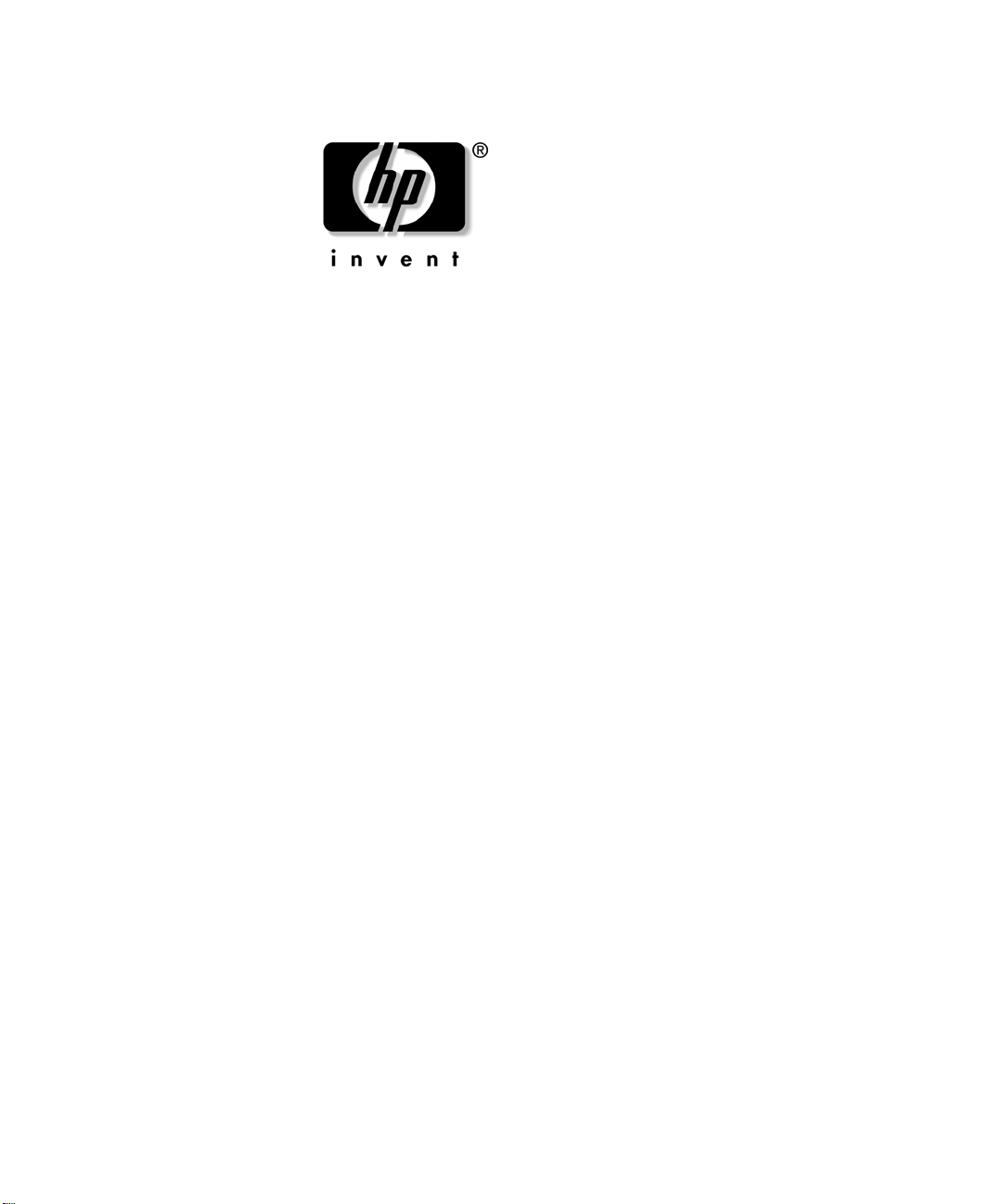
Riistvara kasutusjuhend
HP Compaq Business Desktop
Mudel dc7100 Ultra-Slim Desktop
Dokumendi osa number 360220-CA3
Veebruar 2005
Käesolev juhend sisaldab üksikasjalikku teavet arvuti HP Compaq
dc7100 Ultra-Slim Desktop funktsioonide ja kasutamise kohta koos
arvuti sisemiste komponentide eemaldamiseks ja asendamiseks
vajalike juhistega.
Page 2
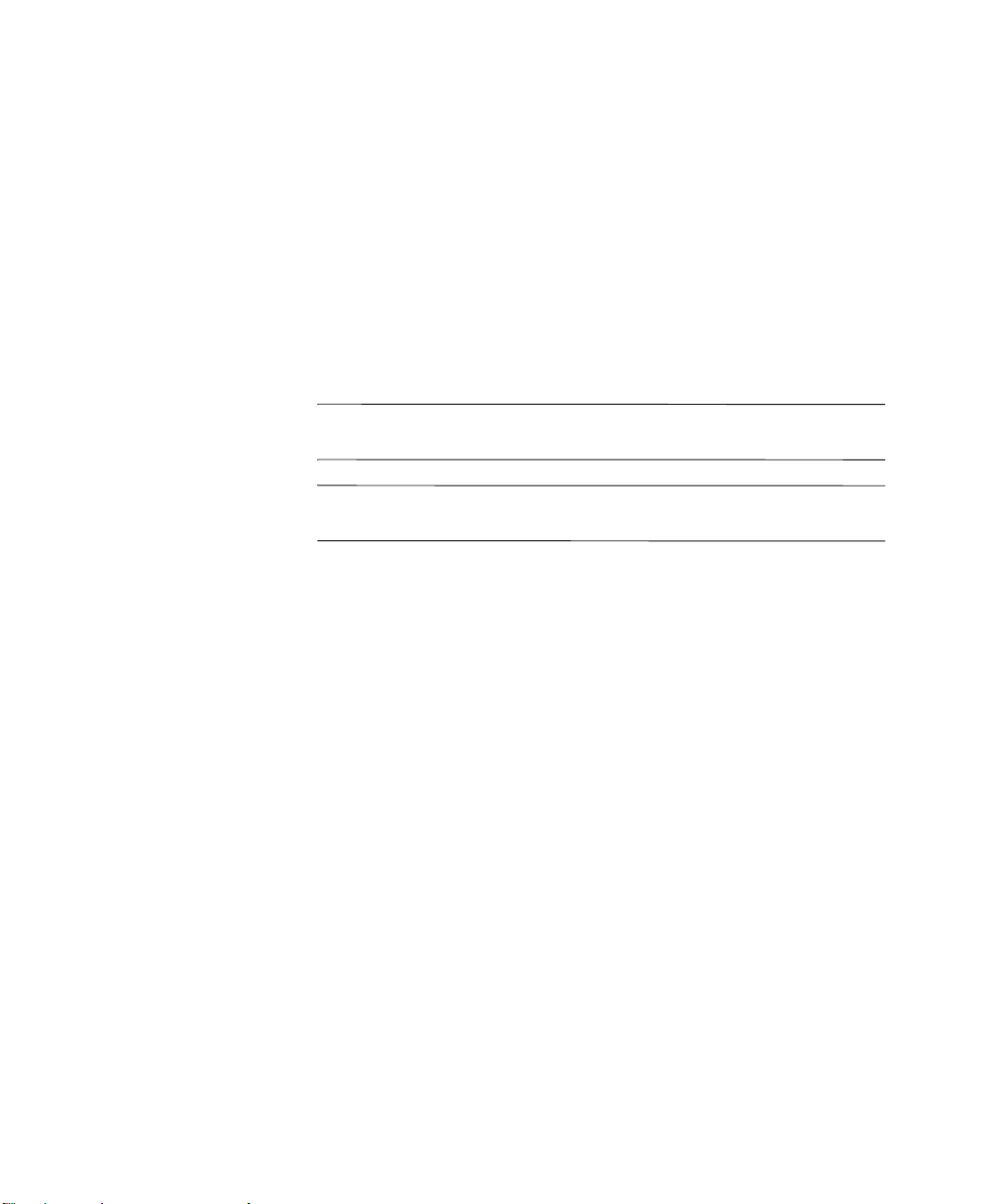
© Autoriõigus 2004, Hewlett-Packard Development Company, L.P.
Käesolevas dokumendis sisalduvat teavet võidakse ette teatamata muuta.
Microsoft ja Windows on Microsoft Corporationi kaubamärgid USA-s ja
muudes riikides.
Intel ja Pentium on Intel Corporationi kaubamärgid USA-s ja muudes riikides.
Ainsad HP toodete ja teenuste garantiid on sätestatud otsestes
garantiiavaldustes, mis nende toodete ja teenustega kaasnevad. Mitte midagi
käesolevas dokumendis ei või tõlgendada täiendava garantii pakkumisena. HP
ei vastuta siin leiduvate tehniliste või toimetuslike vigade või väljajätmiste eest.
Antud dokument sisaldab autorikaitseseadustega kaitstud omanditeavet. Ühtegi
selle dokumendi osa ei tohi paljundada, reprodutseerida ega mõnda muusse
keelde tõlkida ilma Hewlett-Packard Company eelneva kirjaliku nõusolekuta.
HOIATUS. Nii esile tõstetud tekst viitab asjaolule, et juhiste mittejärgimine
Å
võib põhjustada kehavigastusi või surma.
ETTEVAATUST! Nii esile tõstetud tekst viitab asjaolule, et juhiste
Ä
mittejärgimine võib kaasa tuua seadmete kahjustusi või andmete kaotsiminekut.
Riistvara kasutusjuhend
HP Compaq Business Desktop
Mudel dc7100 Ultra-Slim Desktop
Esimene trükk (Mai 2004)
Kolmas trükk (Veebruar 2005)
Dokumendi osa number: 360220-CA3
Page 3
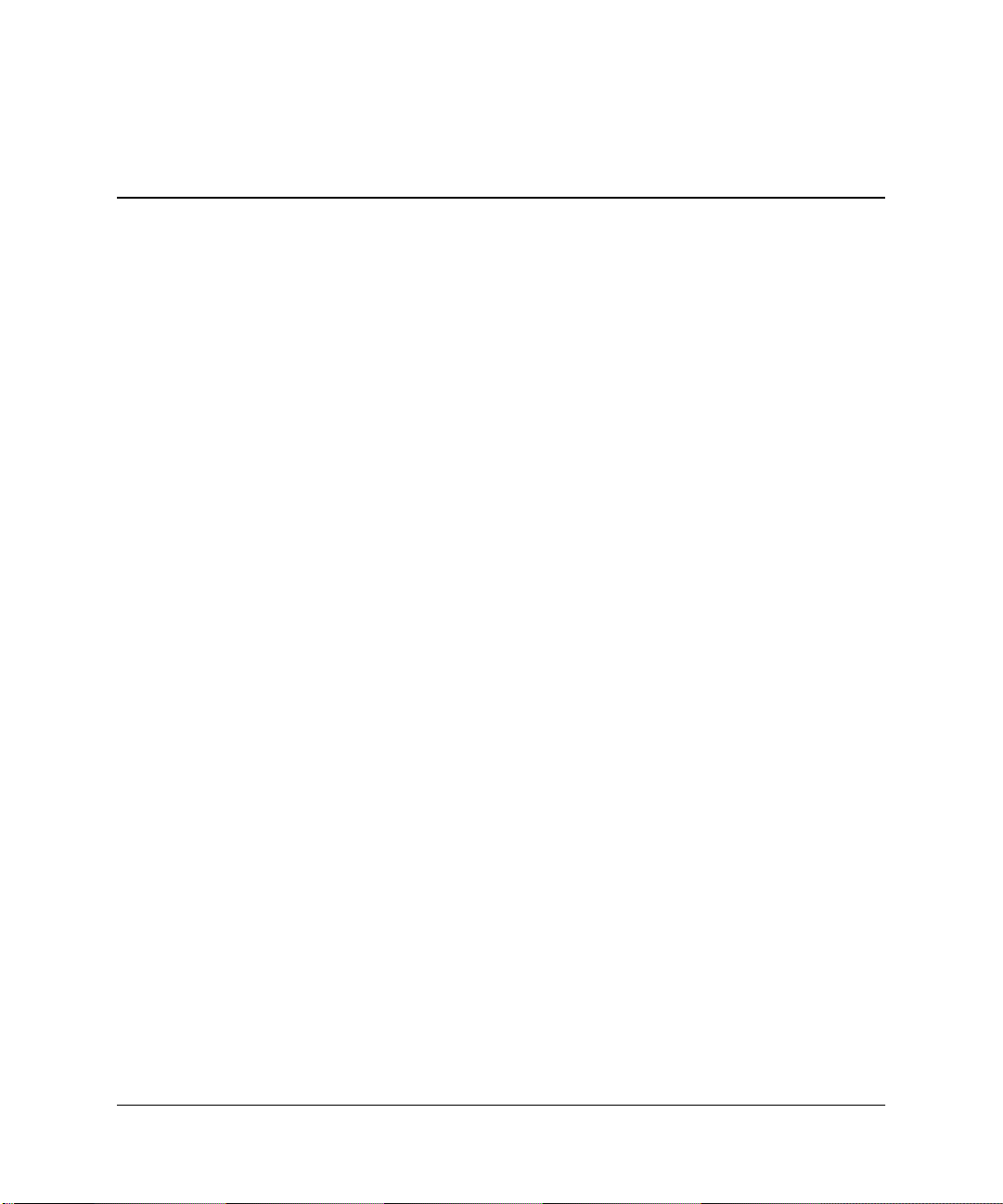
Sisukord
1 Toote funktsioonid
Standardkonfiguratsiooni võimalused. . . . . . . . . . . . . . . . . . . . . . . . . . . . . . . . . . . . . . 1–1
Esipaneeli komponendid . . . . . . . . . . . . . . . . . . . . . . . . . . . . . . . . . . . . . . . . . . . . . . . . 1–2
Tagapaneeli komponendid . . . . . . . . . . . . . . . . . . . . . . . . . . . . . . . . . . . . . . . . . . . . . . 1–3
Standardklaviatuuri komponendid . . . . . . . . . . . . . . . . . . . . . . . . . . . . . . . . . . . . . . . . 1–4
Windowsi logoga klahv. . . . . . . . . . . . . . . . . . . . . . . . . . . . . . . . . . . . . . . . . . . . . . . . . 1–5
Seerianumbri ja toote ID-numbri asukohad . . . . . . . . . . . . . . . . . . . . . . . . . . . . . . . . . 1–6
Torni või lauaarvuti konfiguratsiooni valik. . . . . . . . . . . . . . . . . . . . . . . . . . . . . . . . . . 1–6
2 Riistvara uuendamine
Külgpaneeli eemaldamine ja tagasipanek . . . . . . . . . . . . . . . . . . . . . . . . . . . . . . . . . . . 2–1
Esipaneeli ja MultiBay eemaldamine ja paigaldamine . . . . . . . . . . . . . . . . . . . . . . . . . 2–3
Alustoe (Tower Stand) kinnitamine ja eemaldamine . . . . . . . . . . . . . . . . . . . . . . . . . . 2–7
Lisamälu paigaldamine . . . . . . . . . . . . . . . . . . . . . . . . . . . . . . . . . . . . . . . . . . . . . . . . 2–11
DIMM-id. . . . . . . . . . . . . . . . . . . . . . . . . . . . . . . . . . . . . . . . . . . . . . . . . . . . . . . . 2–11
DDR DIMM-id . . . . . . . . . . . . . . . . . . . . . . . . . . . . . . . . . . . . . . . . . . . . . . . . . . . 2–11
DIMM-pesad. . . . . . . . . . . . . . . . . . . . . . . . . . . . . . . . . . . . . . . . . . . . . . . . . . . . . 2–12
Mälu lisamine või eemaldamine. . . . . . . . . . . . . . . . . . . . . . . . . . . . . . . . . . . . . . 2–14
Laienduskaardi lisamine . . . . . . . . . . . . . . . . . . . . . . . . . . . . . . . . . . . . . . . . . . . . . . . 2–17
Laienduskaardi paigaldamine . . . . . . . . . . . . . . . . . . . . . . . . . . . . . . . . . . . . . . . . 2–18
Kõvaketta uuendamine . . . . . . . . . . . . . . . . . . . . . . . . . . . . . . . . . . . . . . . . . . . . . . . . 2–23
Töötamine MultiBay-tüüpi kettalahtriga. . . . . . . . . . . . . . . . . . . . . . . . . . . . . . . . . . . 2–28
Käigultühendatavad või -vahetatavad Multibay-tüüpi kettaseadmed. . . . . . . . . . 2–29
MultiBay turvasuluse lukustamine ja vabastamine . . . . . . . . . . . . . . . . . . . . . . . 2–29
Kettaseadme eemaldamine MultiBay-kettalahtrist. . . . . . . . . . . . . . . . . . . . . . . . 2–32
Kettaseadme sisestamine MultiBay-kettalahtrisse . . . . . . . . . . . . . . . . . . . . . . . . 2–33
MultiBay kõvaketta jaotamine ja vormindamine . . . . . . . . . . . . . . . . . . . . . . . . . 2–34
Riistvara kasutusjuhend www.hp.com iii
Page 4
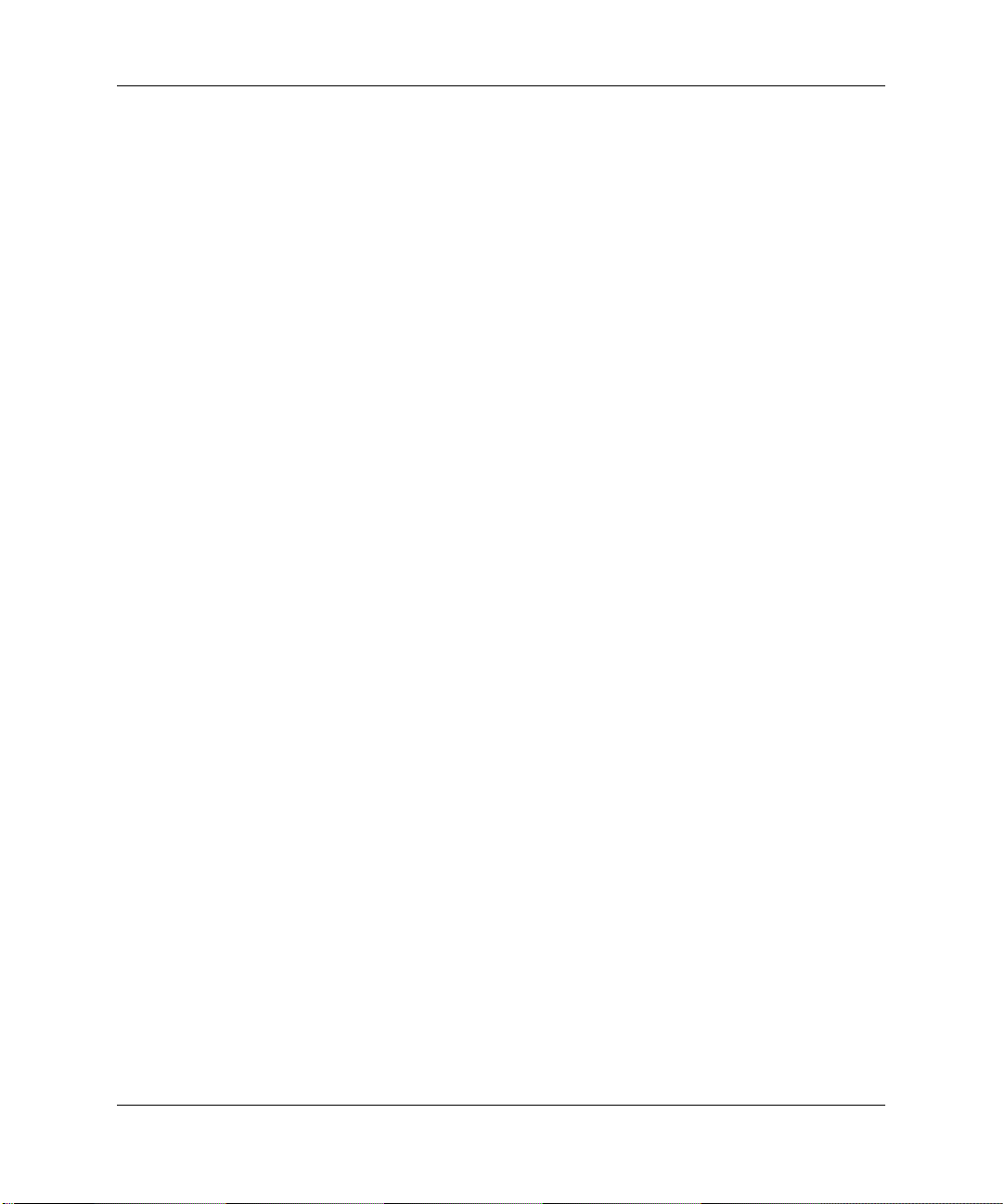
Sisukord
A Tehnilised andmed
B Aku vahetamine
C Turvavarustus
Sisendite/väljundite turvamine . . . . . . . . . . . . . . . . . . . . . . . . . . . . . . . . . . . . . . . . . . . C–1
Lisaturvaluku paigaldamine . . . . . . . . . . . . . . . . . . . . . . . . . . . . . . . . . . . . . . . . . . . . . C–1
Kaabellukk . . . . . . . . . . . . . . . . . . . . . . . . . . . . . . . . . . . . . . . . . . . . . . . . . . . . . . . C–1
Tabalukk . . . . . . . . . . . . . . . . . . . . . . . . . . . . . . . . . . . . . . . . . . . . . . . . . . . . . . . . . C–2
Universaalne korpuselukk. . . . . . . . . . . . . . . . . . . . . . . . . . . . . . . . . . . . . . . . . . . . C–3
D Elektrostaatilised laengud
Elektrostaatiliste laengukahjustuste ärahoidmine . . . . . . . . . . . . . . . . . . . . . . . . . . . . . D–1
Maandamise viisid. . . . . . . . . . . . . . . . . . . . . . . . . . . . . . . . . . . . . . . . . . . . . . . . . . . . . D–2
E Arvuti käsitsemine, hooldamine ja transpordiks
ettevalmistamine
Arvuti käsitsemine ja hooldamine. . . . . . . . . . . . . . . . . . . . . . . . . . . . . . . . . . . . . . . . . E–1
Optilise kettaseadme ohutusabinõud. . . . . . . . . . . . . . . . . . . . . . . . . . . . . . . . . . . . . . . E–2
Töötamine . . . . . . . . . . . . . . . . . . . . . . . . . . . . . . . . . . . . . . . . . . . . . . . . . . . . . . . . E–2
Puhastamine . . . . . . . . . . . . . . . . . . . . . . . . . . . . . . . . . . . . . . . . . . . . . . . . . . . . . . E–2
Ohutus. . . . . . . . . . . . . . . . . . . . . . . . . . . . . . . . . . . . . . . . . . . . . . . . . . . . . . . . . . . E–3
Transportimiseks ettevalmistamine. . . . . . . . . . . . . . . . . . . . . . . . . . . . . . . . . . . . . . . . E–3
Register
iv www.hp.com Riistvara kasutusjuhend
Page 5
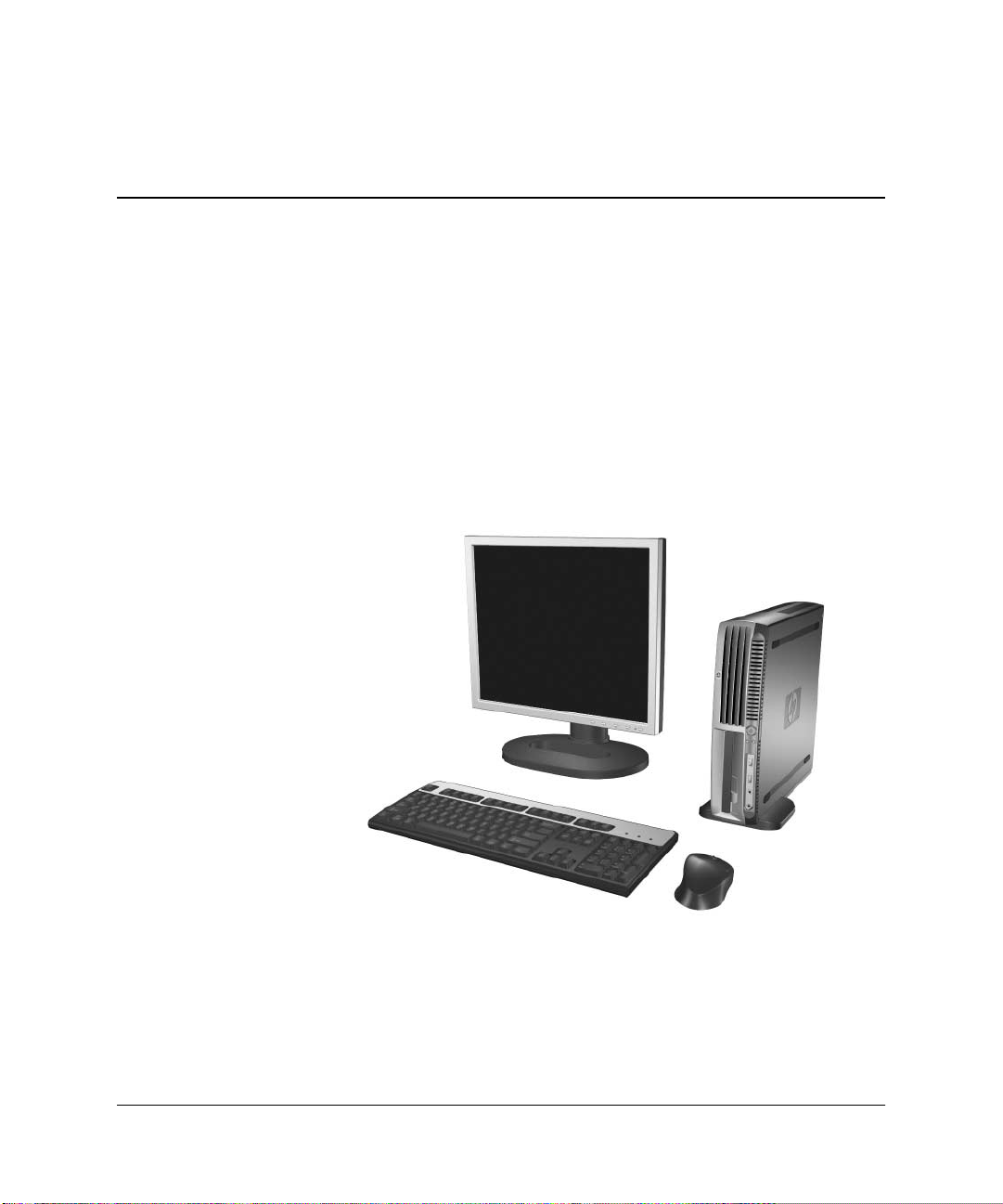
Toote funktsioonid
Standardkonfiguratsiooni võimalused
Õhukese korpusega lauaarvuti Ultra-Slim Desktopvõimalused võivad
mudeliti erineda. Arvutisse installitud täieliku riist- ja tarkvaraloendi
vaatamiseks käivitage Windowsis diagnostikautiliit HP Diagnostics
for Windows. Diagnostikautiliitide kasutusjuhised leiate
dokumentatsiooni CD-ltjaotisest Troubleshooting Guide
(Tõrkeotsingujuhend).
1
Ultra-Slim Desktop
Riistvara kasutusjuhend www.hp.com 1–1
Page 6
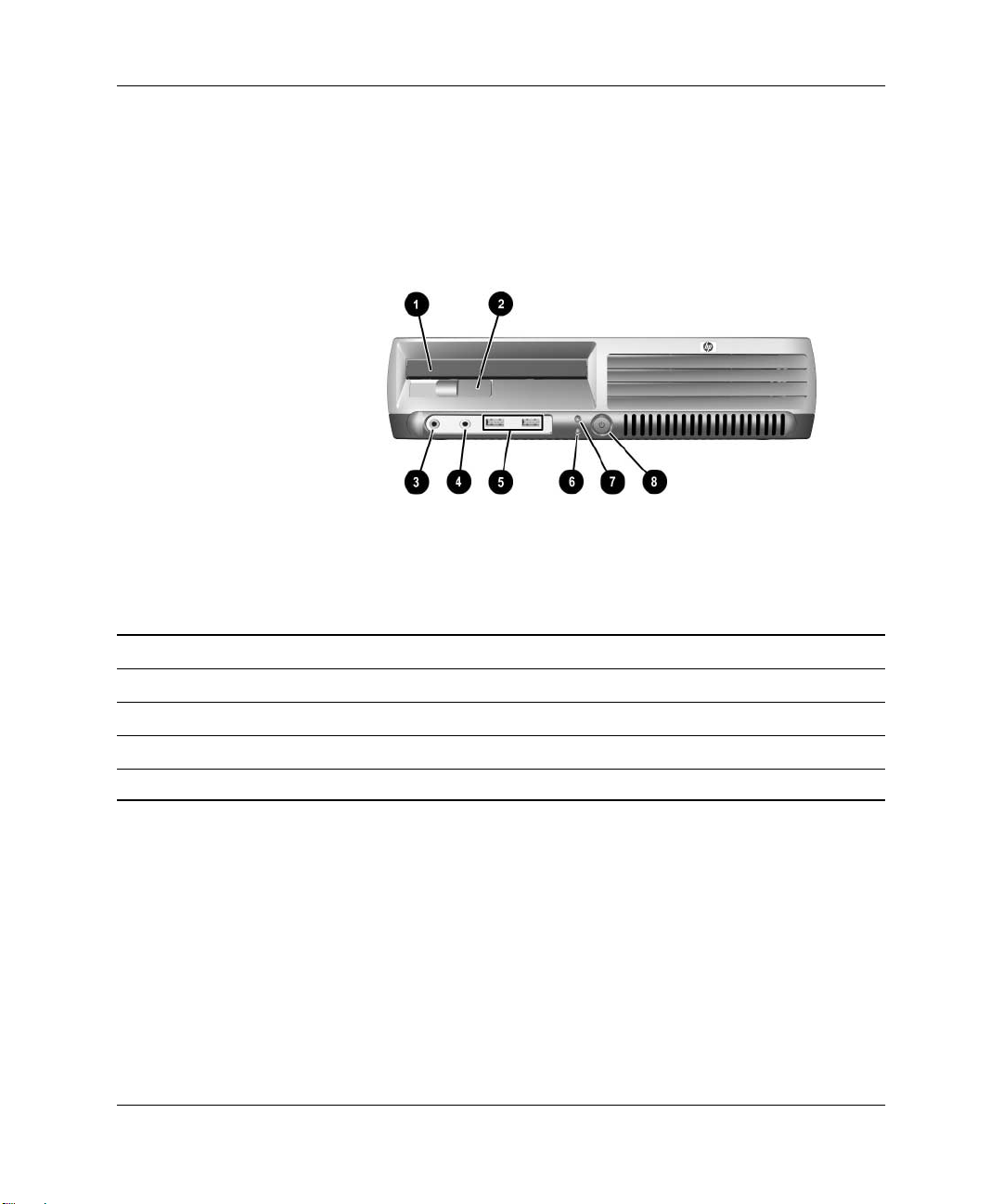
Toote funktsioonid
Esipaneeli komponendid
1
MultiBay
2
MultiBay väljastusriiv
3
Mikrofoni ühenduspesa
4
Kõrvaklappide ühenduspesa
Vabalt valitud USB liidesega saab ühendada suvalise USB-seadme (sh klaviatuuri ja hiire).
✎
1–2 www.hp.com Riistvara kasutusjuhend
5
USB (Universal Serial Bus) liides (2)
6
Toite märgutuli
7
Kõvakettaseadme märgutuli
8
Kaheolekuline toitelüliti
Page 7
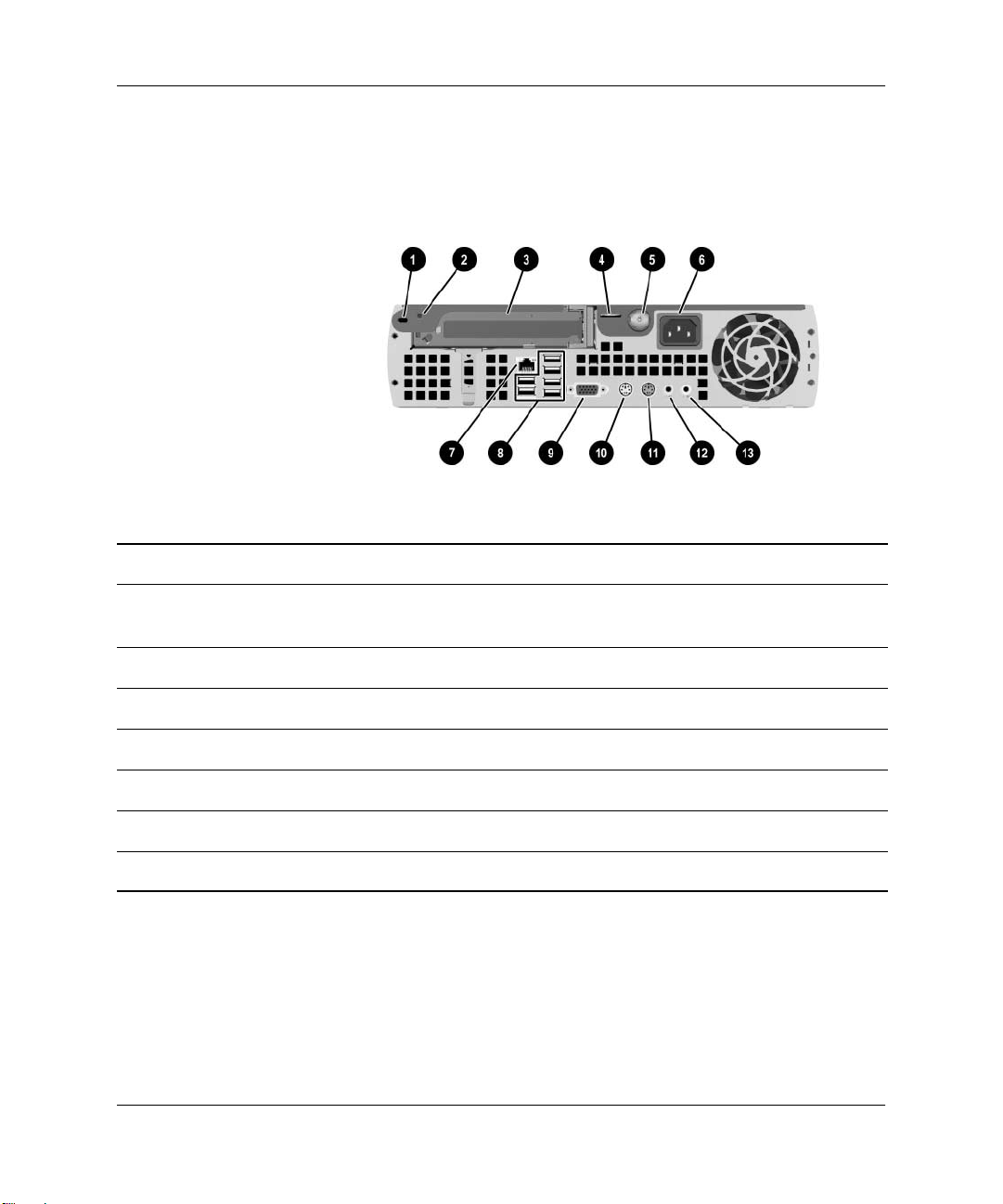
Tagapaneeli komponendid
Toote funktsioonid
1
Kensingtoni luku kinnitusava
2
Universaalse korpuseluku kinnituskruvi
keermesava
3
PCI-laienduspesa
4
Tabaluku kinnitusaas
5
Kattekaane kinnituskruvi
6
Toitejuhtme ühenduspesa
7
Ethernet RJ-45 ühenduspesa
Vabalt valitud USB liidesega saab ühendada suvalise USB-seadme (sh klaviatuuri ja hiire).
✎
8
USB (Universal Serial Bus) liidesed (6)
9
Kuvari ühenduspistik
:
Hiire ühenduspesa
;
Klaviatuuri ühenduspistik
<
Audio-liinisisendi ühenduspesa
=
Audio-liiniväljundi ühenduspesa
Riistvara kasutusjuhend www.hp.com 1–3
Page 8
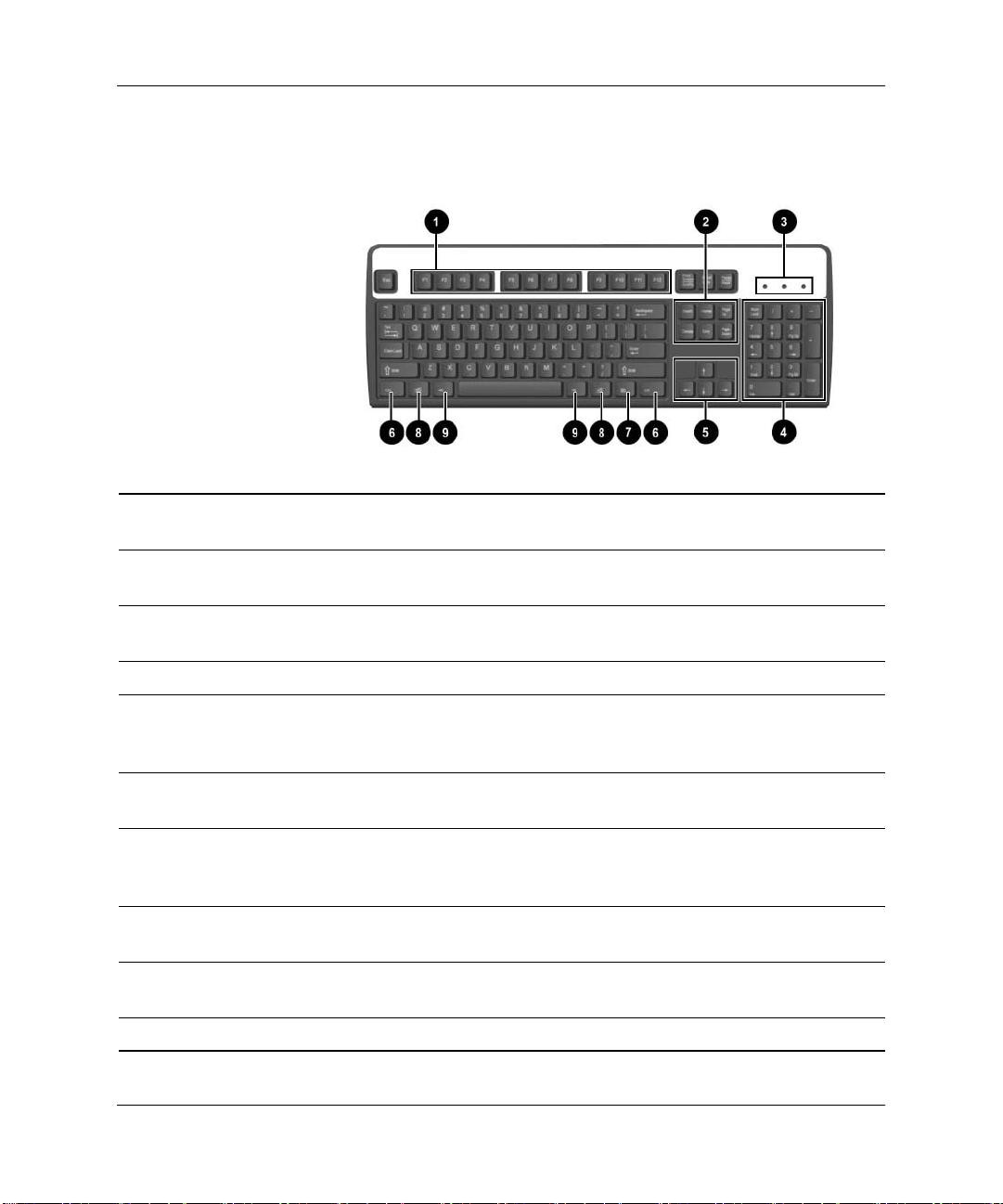
Toote funktsioonid
Standardklaviatuuri komponendid
1
Funktsiooniklahvid Käivitavad kindlaid funktsioone, mis ei pruugi iga tarkvararakenduse
puhul olla samad.
2
Redigeerimisklahvid Siia kuuluvad: Insert, Home, Page Up, Delete, End,
ja Page Down.
3
Olekutuled Näitavad arvuti ja klaviatuuri seadistuste olekut (Num Lock,
Caps Lock, ja Scroll Lock).
4
Numbriklahvid Töötavad sarnaselt kalkulaatori klahvistikuga.
5
Nooleklahvid Liikumiseks dokumendis või veebisaidil. Nooleklahvidega saab
klaviatuurilt juhtides (hiirt vajamata) liikuda vasakule, paremale,
üles ja alla.
6
Juhtklahvid (Ctrl) Nende toime oleneb kasutatavast rakendustarkvarast, kasutatakse
koos mõne muu klahvi või klahvidega.
7
Menüüklahv* Kasutatakse Microsoft Office’i rakendustes hüpikmenüüde avamiseks
(sarnaselt hiire parempoolse nupuga). Teistes tarkvararakendustes
võib olla kasutusel ka muude funktsioonide jaoks.
8
Windowsi logoga
klahvid*
9
Muuteklahvid (Alt) Nende toime oleneb kasutatavast rakendustarkvarast, kasutatakse
*Need klahvid on olemas vaid teatud piirkondades müüdavatel klaviatuuridel.
1–4 www.hp.com Riistvara kasutusjuhend
Microsoft Windowsi menüü Start avamiseks. Koos muude klahvidega
kasutatakse ka teiste funktsioonide käivitamiseks.
koos mõne muu klahvi või klahvidega.
Page 9
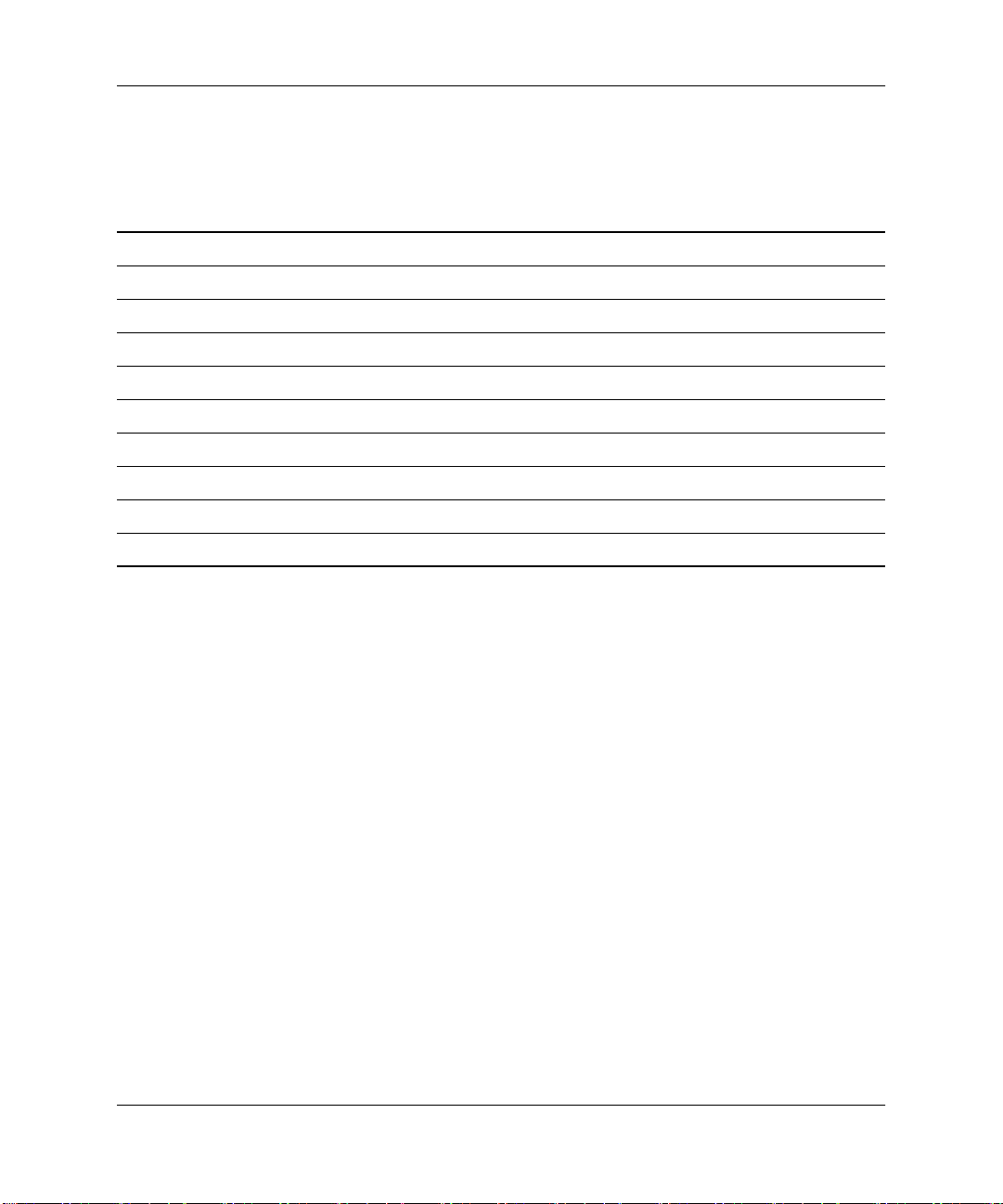
Toote funktsioonid
Windowsi logoga klahv
Windowsi logoga klahvi koos teatud muude klahvidega vajutades
saab käivitada Windowsi opsüsteemi funktsioone.
Windowsi logoga klahv Kuvab või peidab menüü Start.
Windowsi logoga klahv + Break Avab dialoogiboksi Properties (Atribuudid).
Windowsi logoga klahv +
Windowsi logoga klahv +
Windowsi logoga klahv +
Windowsi logoga klahv +
Windowsi logoga klahv +
Windowsi logoga klahv +
Windowsi logoga klahv +
Windowsi logoga klahv +
F1
Tab
e
f
Ctrl + f
m
Shift
r
+
Avab Windowsi opsüsteemi spikri (Help).
Liigub avatud rakenduste vahel.
Avab akna Minu Arvuti (My Computer).
Avab failide ja kaustade otsinguakna.
Avab arvutite otsinguakna.
Minimeerib või maksimeerib kõik aknad.
m
Maksimeerib minimeeritud rakendused.
Avab dialoogiboksi Käivitus (Run).
Riistvara kasutusjuhend www.hp.com 1–5
Page 10
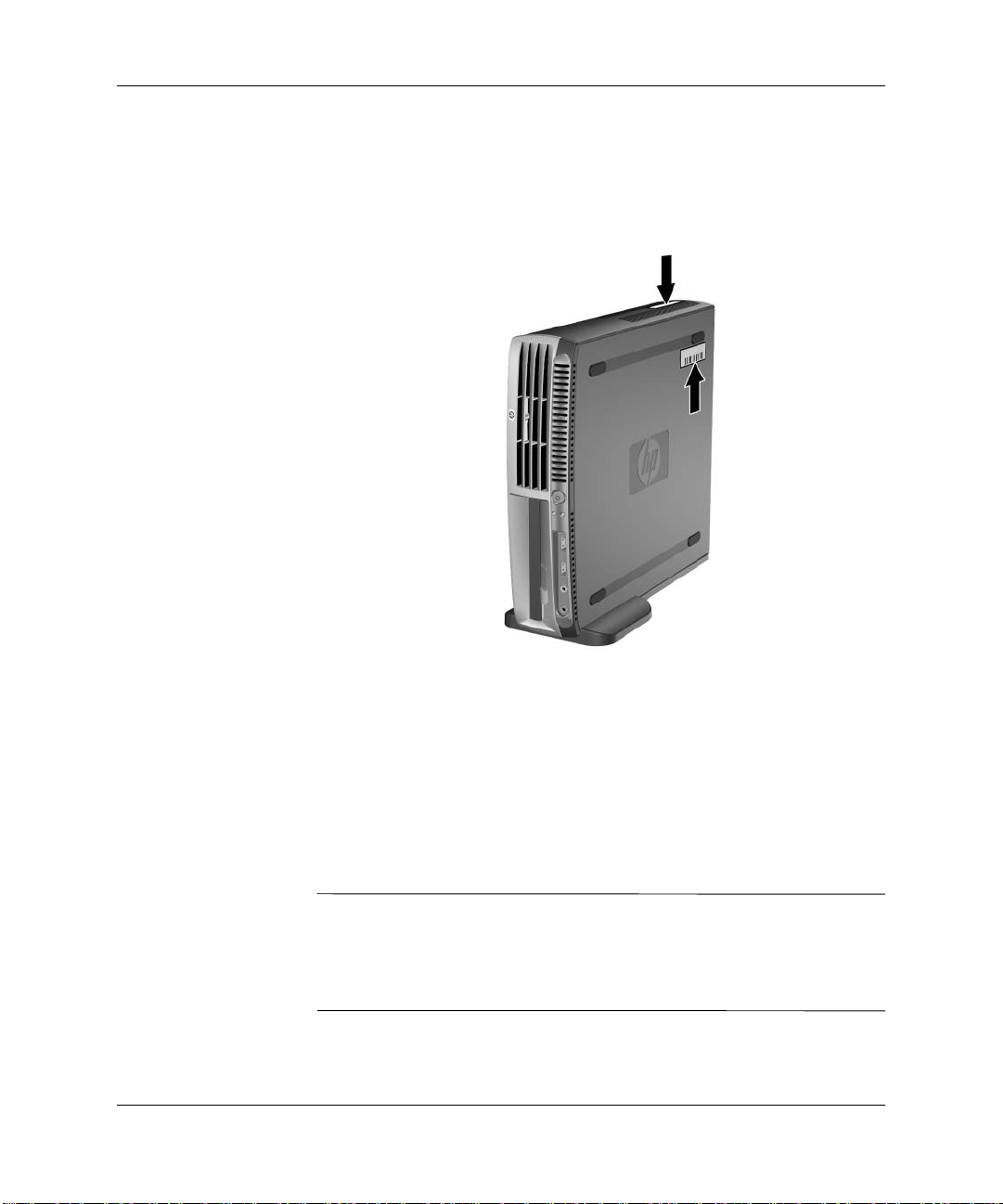
Toote funktsioonid
Seerianumbri ja toote ID-numbri asukohad
Iga Ultra-Slim Desktopi pealmisele küljele (kui see on kasutusel
tornina) on kinnitatud unikaalne seerianumber ja toote ID-number.
Hoidke need numbrid klienditeenindusega suhtlemisel käepärast.
Seerianumbri asukoht
Torni või lauaarvuti konfiguratsiooni valik
Arvutit Ultra-Slim Desktop saab kasutada kas tornina (tower)
või lauaarvutina (desktop). Tornina kasutamiseks vt lisateavet
„Alustoe (Tower Stand) kinnitamine ja eemaldamine“ lk 2–7.
Kui kasutate arvutit lauaarvutina, jälgige, et selle kummipadjakestega
külg oleks allpool.
ETTEVAATUST! Piisava ja stabiilse õhu juurdevoolu, küllaldase jahutuse
ja garantii kehtivuse tagamiseks tuleb Ultra-Slim lauaarvuti pruukimisel
torni konfiguratsioonis paigutada tugialusele (Tower Stand). Õhu
juurdepääsuks jätke arvuti ümber igas suunas vähemalt 10,2 cm (4 tolli)
vaba ruumi.
1–6 www.hp.com Riistvara kasutusjuhend
Page 11
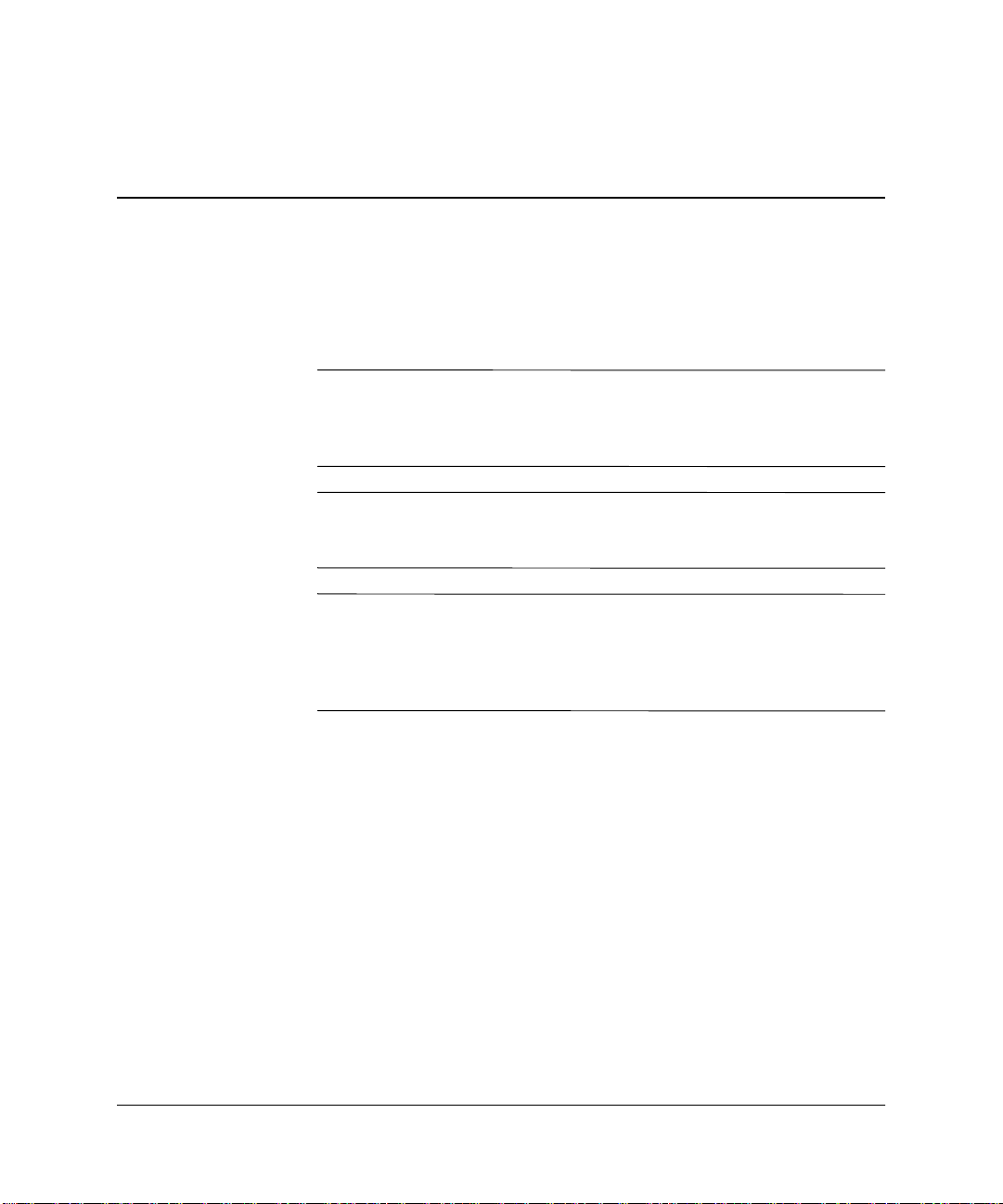
Riistvara uuendamine
Külgpaneeli eemaldamine ja tagasipanek
HOIATUS. Elektrilöögist ja/või kuumenenud detailidega kokkupuutumisest
tekkida võiva vigastusohu vähendamiseks ühendage enne arvuti
hooldustööde alustamist lahti toitejuhe ja laske ka süsteemi sisemistel
komponentidel maha jahtuda.
HOIATUS. Elektrilöögi, tuleohu ja seadmete kahjustuste vältimiseks
ärge ühendage side- või telefonivõrgu ühenduskaableid võrguadapteri
(NIC) liidestega.
ETTEVAATUST! Arvuti või selle lisaseadmed võivad staatilisest pingest
tekkiva ülelöögi tagajärjel kahjustusi saada. Seetõttu maandage alati
enne kõigi toimingute alustamist endasse kogunenud staatiline laeng,
puudutades ettevaatlikult mõnda maandatud metallobjekti. Lisateavet
vt Lisa D, „Elektrostaatilised laengud“.
2
Arvuti emaplaadil asuvale mälule, laienduspesadele ja akule
juurdepääsuks peate külgpaneeli eemaldama.
1. Kui „nutikas“ kaaneandur (Cover Sensor) on aktiveeritud,
taaskäivitage arvuti ja sisenege selle desaktiveerimiseks arvuti
seadistusmenüüsse (Computer Setup).
2. Lülitage arvuti nõuetekohaselt (operatsioonisüsteemi kaudu)
välja, samuti lülitage välja kõik välisseadmed.
3. Ühendage toitejuhe toitevõrgust lahti ja eemaldage välisseadmete
ühendusjuhtmed.
Riistvara kasutusjuhend www.hp.com 2–1
Page 12
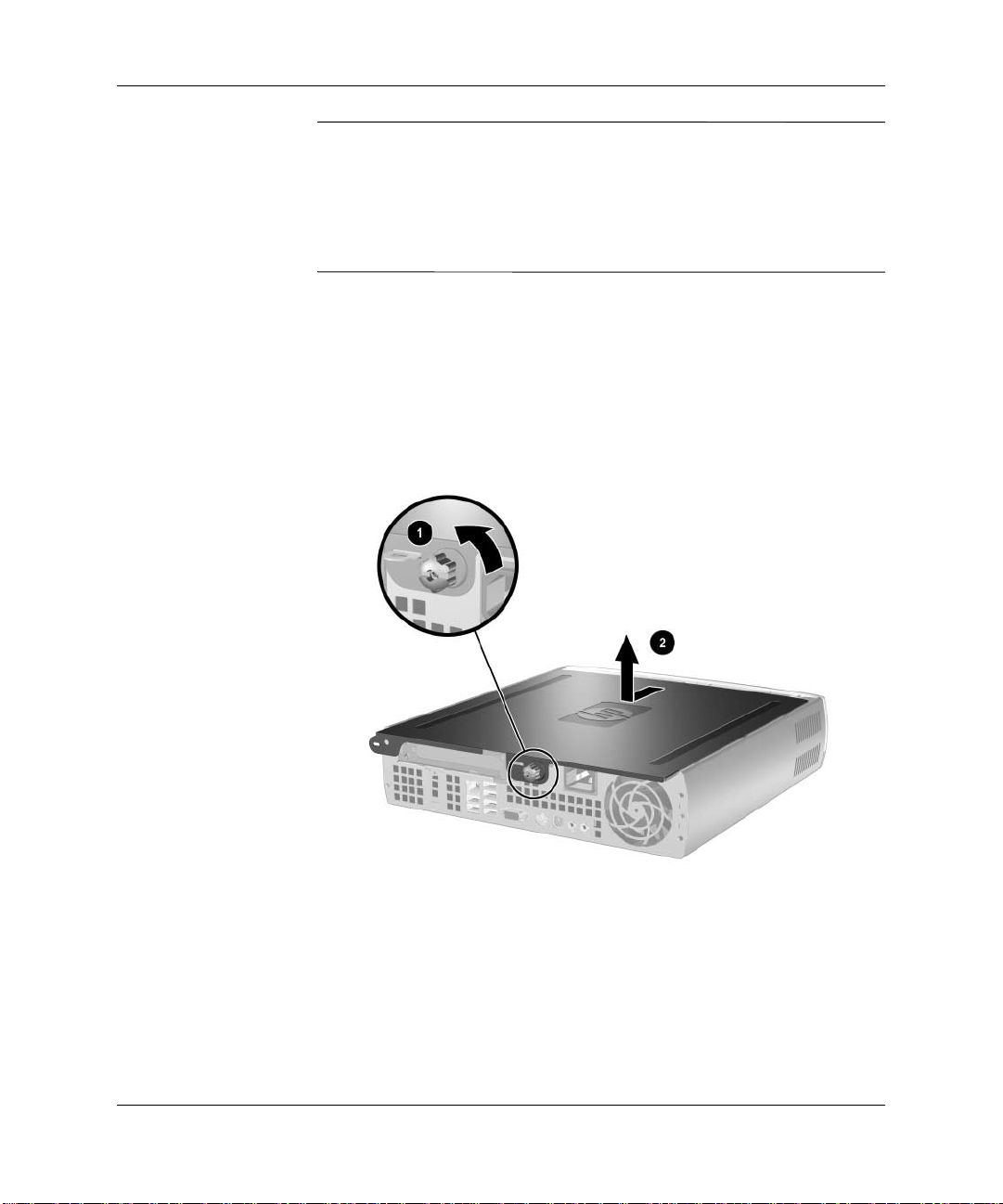
Riistvara uuendamine
Külgpaneeli saab sisemiste komponentide (nt mälu, kõvaketas ja
✎
MultiBay turvasulus) kaitseks lukustada täiendava kaabellukuga.
Seda saab kasutada ühtlasi arvuti kohtkindlaks lukustamiseks.
Lisateavet turvaseadmete paigaldamise ja eemaldamise kohta vt
Lisa C, „Turvavarustus“.
4. Kui paigaldatud on täiendav kaabellukk, vabastage see.
5. Asetage arvuti kummipadjakestega varustatud küljele.
(Kui arvutit kasutati tornina, eemaldage enne tugialus. Lisateavet
vt „Alustoe (Tower Stand) kinnitamine ja eemaldamine“ lk 2–7.)
6. Keerake lahti arvuti tagaküljel olev kinnituskruvi 1, nihutage
külgpaneeli arvuti tagakülje suunas 2 ja tõstke eemale.
Külgpaneeli eemaldamine
2–2 www.hp.com Riistvara kasutusjuhend
Page 13
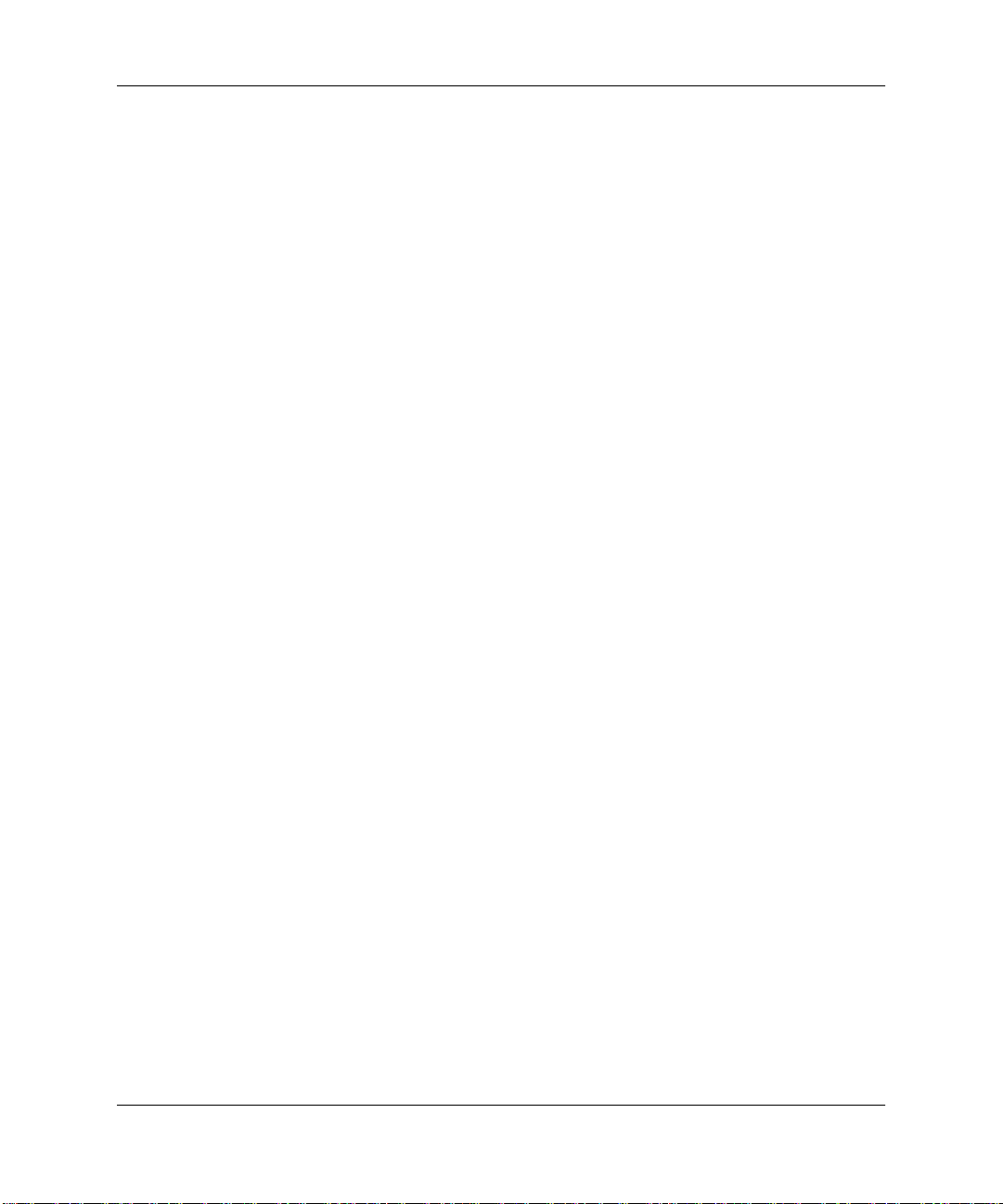
Külgpaneeli tagasipanek
1. Asetage külgpaneel täpselt arvuti korpuse juhikutele, nihutage
esipaneeli suunas ja kinnitage kinnituskruviga.
2. Soovi korral paigaldage täiendav kaabellukk.
3. Vajadusel pange ka tugialus tagasi.
4. Ühendage kõik välisseadmed tagasi, ühendage toitejuhe
toitevõrku ja lülitage arvuti sisse.
5. Vajadusel lülitage arvuti seadistusmenüüst (Computer Setup)
sisse „nutikas“ kaaneandur (Smart Cover Sensor).
Esipaneeli ja MultiBay eemaldamine ja paigaldamine
Sisemisele kõvakettale juurdepääsuks peate eemaldama esipaneeli ja
MultiBay-lahtri.
1. Kui „nutikas“ kaaneandur (Cover Sensor) on aktiveeritud,
taaskäivitage arvuti ja sisenege anduri desaktiveerimiseks arvuti
seadistusmenüüsse (Computer Setup).
Riistvara uuendamine
2. Lülitage arvuti nõuetekohaselt (operatsioonisüsteemi kaudu)
välja, samuti lülitage välja kõik välisseadmed.
3. Ühendage toitejuhe toitevõrgust lahti ja eemaldage välisseadmete
ühendusjuhtmed.
4. Asetage arvuti kummipadjakestega varustatud küljele. (Kui
arvutit kasutati tornina, eemaldage arvuti enne tugialuselt.
Lisateavet vt „Alustoe (Tower Stand) kinnitamine
ja eemaldamine“ lk 2–7.)
5. Eemaldage arvuti külgpaneel. Lisateavet vt „Külgpaneeli
eemaldamine ja tagasipanek“ lk 2–1.
6. Eemaldage MultiBay-kettalahtrist kettaseade. Lisateavet vt
„Kettaseadme eemaldamine MultiBay-kettalahtrist“ lk 2–32.
Riistvara kasutusjuhend www.hp.com 2–3
Page 14
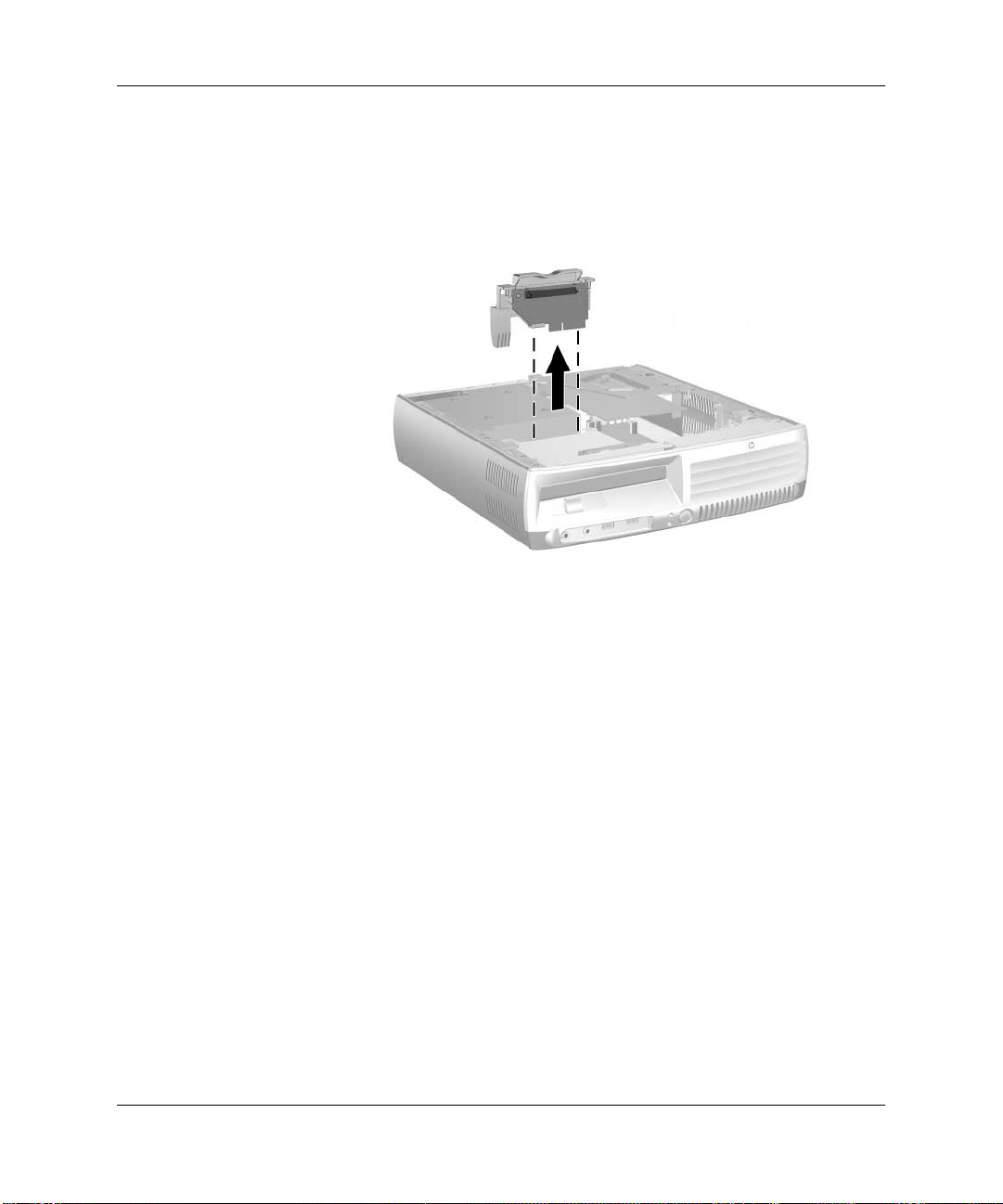
Riistvara uuendamine
7. Eemaldage MultiBay tütarkaart arvutist 1.
8. Eemaldage arvutist õhusuunaja, tõmmates seda otse üles 2.
MultiBay tütarkaardi ja õhusuunaja eemaldamine
2–4 www.hp.com Riistvara kasutusjuhend
Page 15
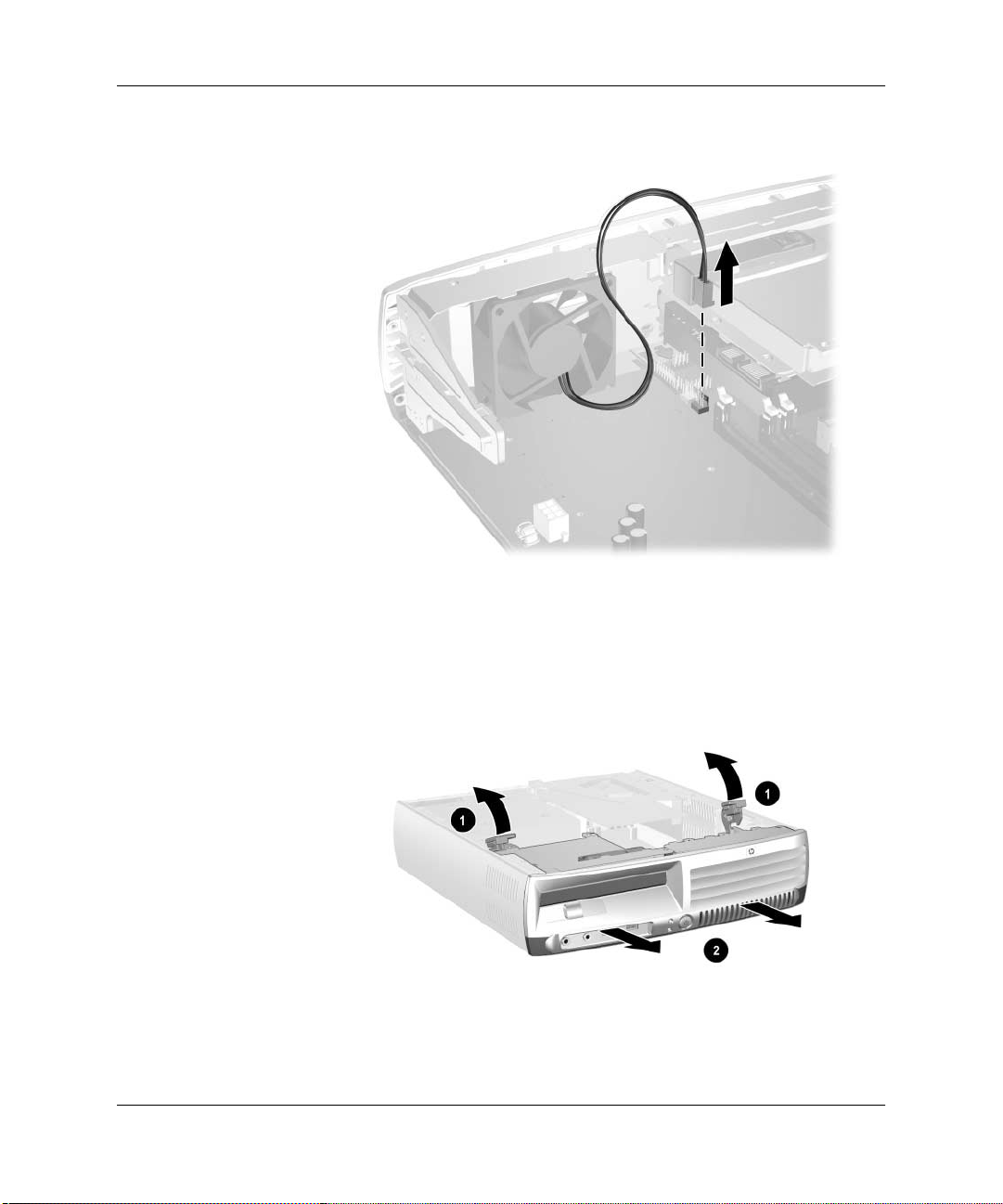
9. Ühendage lahti jahutusventilaatorid.
Jahutusventilaatorite lahtiühendamine
Riistvara uuendamine
10. Kangutage tugiraamil kahel pool olevad riivid üles ja suruge neid
tagaseina suunas 1, seejärel tõmmake esipaneel koos selle külge
kinnitatud MultiBay-kettalahtriga ettepoole ja arvutist välja 2.
Esipaneeli ja MultiBay eemaldamine
Riistvara kasutusjuhend www.hp.com 2–5
Page 16
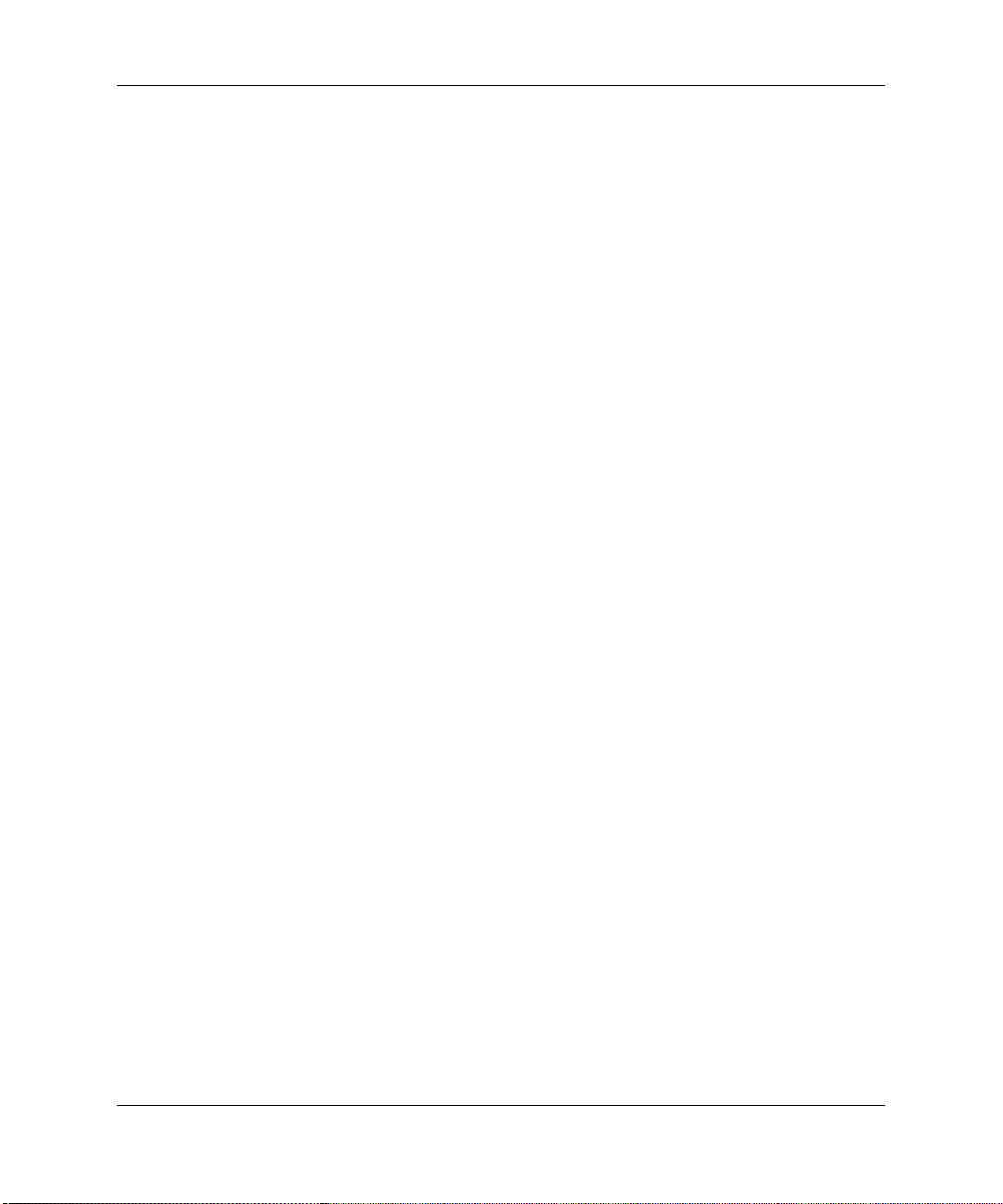
Riistvara uuendamine
Esipaneeli ja MultiBay tagasipanek.
1. Veenduge, et esipaneel koos MultiBay-kettalahtriga oleks
alusraami suhtes õiges asendis, seejärel lükake komplekti
tugiraami tagakülje suunas, kuni see istub kohale. Alusraamil
mõlemal pool olevad riivid tagastuvad algasendisse.
2. Ühendage jahutusventilaatorid tagasi.
3. Paigutage tagasi õhusuunaja, joondades selle pilu kohale ja
vajutades korralikult paika.
4. Pange MultiBay tütarkaart oma kohale tagasi, asetades selle
ühendusliidesega kohakuti ja vajutades seejärel korralikult paika.
5. Pange MultiBay seade kohale tagasi. Lisateavet vt „Kettaseadme
sisestamine MultiBay-kettalahtrisse“ lk 2–33.
6. Pange arvuti külgpaneel tagasi oma kohale.
7. Vajadusel pange ka tugialus tagasi.
8. Ühendage kõik välisseadmed tagasi, ühendage toitejuhe
toitevõrku ja lülitage arvuti sisse.
9. Vajadusel lülitage arvuti seadistusmenüüst (Computer Setup)
sisse „nutikas“ kaaneandur (Smart Cover Sensor).
2–6 www.hp.com Riistvara kasutusjuhend
Page 17

Alustoe (Tower Stand) kinnitamine ja eemaldamine
Lauaarvuti Ultra-Slim kasutamine tornina.
1. Sulgege kõik tarkvararakendused, väljuge opsüsteemist, lülitage
arvuti ja kõik välisseadmed välja ning ühendage toitejuhe
toitepistikupesast lahti.
2. Keerake arvuti tornasendisse, nii et MultiBay ja ventilaatorid
jääksid allapoole ja PCI-laienduspesad ülespoole.
Riistvara uuendamine
Arvuti keeramine tornasendisse (Tower Position)
Riistvara kasutusjuhend www.hp.com 2–7
Page 18

Riistvara uuendamine
3. Asetage arvuti tugialusele, nii et tugialuse esiküljel olevad
kinnituskonksud siseneksid arvuti alumisel küljel olevatesse
õhuavadesse, ja nihutage siis arvutit tagasi, kuni konksud
haakuvad 1.
4. Kinnitage arvuti tugialus kinnituskruviga 2. Nii on arvuti
stabiilsem ja ühtlasi tagatakse sisemiste komponentide küllaldane
jahutamine.
Tugialuse kinnitamine arvuti külge
5. Ühendage kõik välisseadmed tagasi, ühendage toitejuhe
toitevõrku ja lülitage arvuti sisse.
2–8 www.hp.com Riistvara kasutusjuhend
Page 19
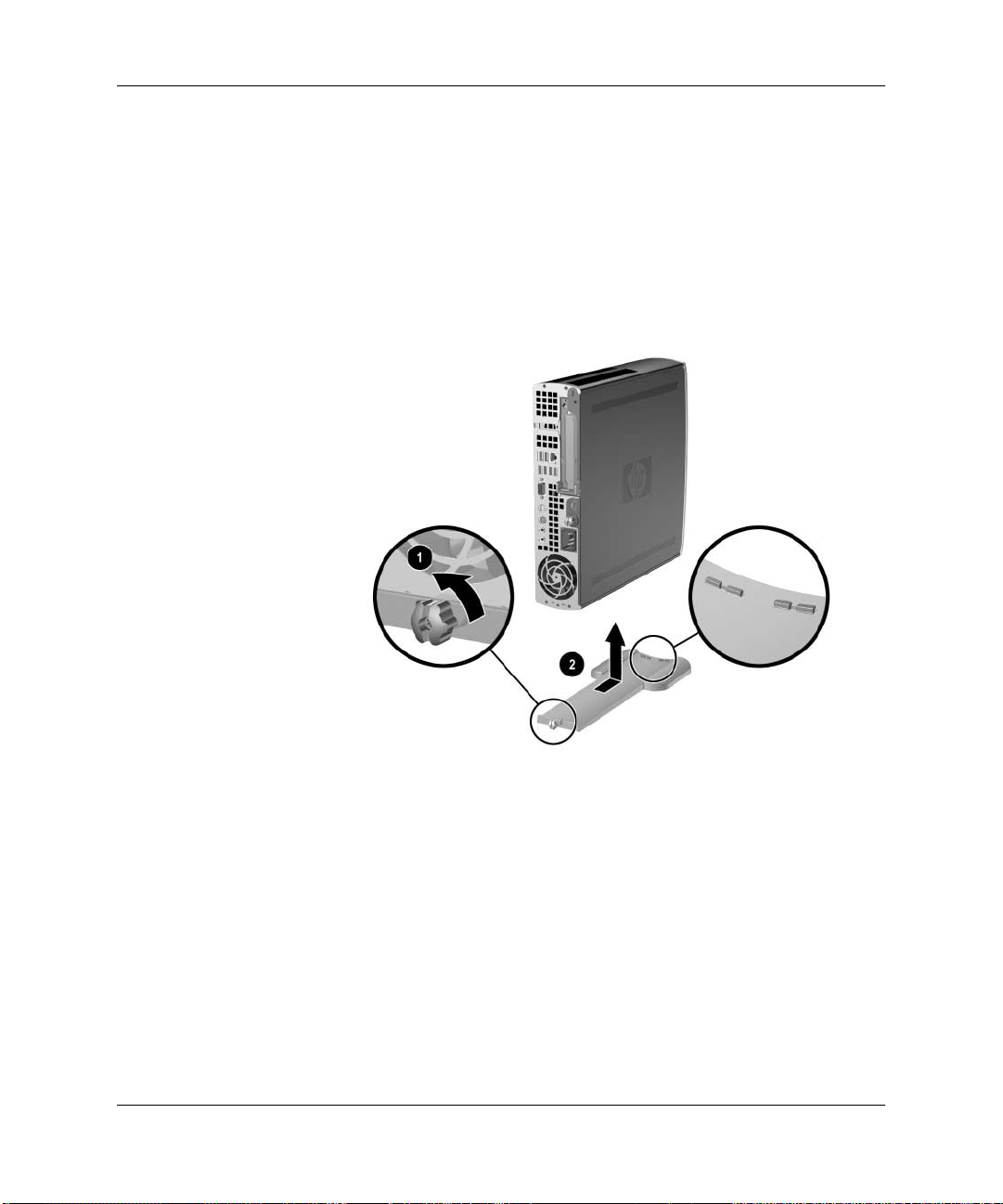
Riistvara uuendamine
Tugialuse eemaldamine.
1. Sulgege kõik tarkvararakendused, väljuge opsüsteemist, lülitage
arvuti ja kõik välisseadmed välja ning ühendage toitejuhe
toitepistikupesast lahti.
2. Keerake lahti arvuti tugialuse kinnituskruvi 1.
3. Nihutage arvutit ettepoole, kuni tugialus vabastub, ning tõstke
arvuti tugialuselt ära 2.
Tugialuse eemaldamine
Riistvara kasutusjuhend www.hp.com 2–9
Page 20
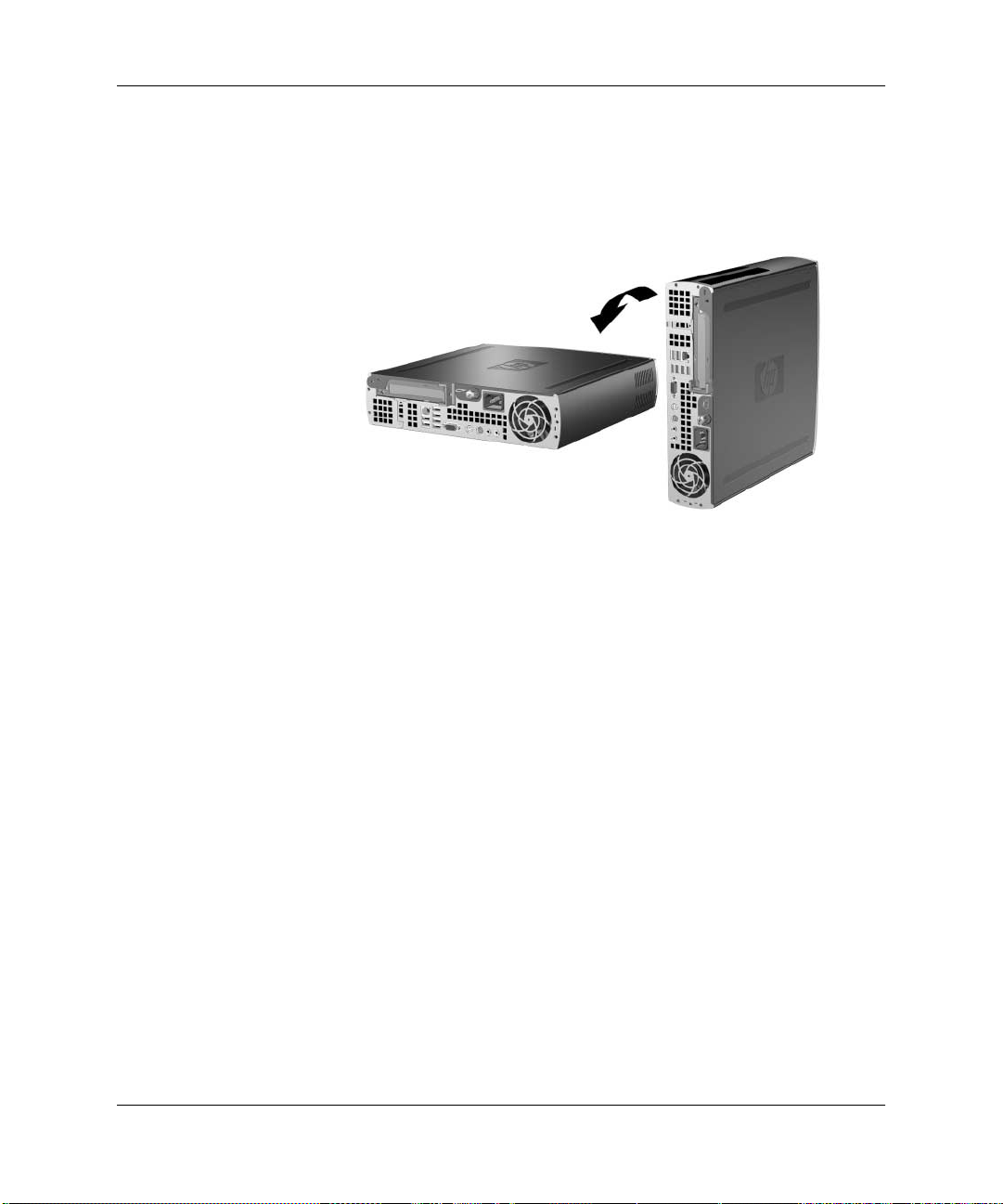
Riistvara uuendamine
4. Asetage arvuti kummipadjakestega varustatud küljele.
Arvuti keeramine rõhtasendisse (Desktop Position)
5. Ühendage kõik välisseadmed tagasi, ühendage toitejuhe
toitevõrku ja lülitage arvuti sisse.
2–10 www.hp.com Riistvara kasutusjuhend
Page 21

Lisamälu paigaldamine
Arvutisse on paigaldatud topeltkiirusega sünkroon-DRAM
(DDR-SDRAM) mälumoodulid (DIMM-id).
DIMM-id
Emaplaadil on ruumi kuni kolme tööstuslikult toodetava standardse
DIMM-i paigaldamiseks. Tehases on arvutisse paigaldatud vähemalt
üks DIMM. Süsteemi mälu mahtu on võimalik suurendada suure
jõudlusega kahekanalilises režiimis töötava mäluga kuni 4 GB-ni.
DDR DIMM-id
Süsteemi tõrgeteta töötamiseks peavad DIMM-id olema:
tööstusliku standardi kohaselt 184 viiguga
■
ühilduvad puhverdamata PC 2700 300 MHz või PC 3200
■
400 MHz süsteemiga
2,5-voldise toitepingega DDR-SDRAM DIMM-id
■
Riistvara uuendamine
DDR-SDRAM DIMM-id peavad ka:
toetama CAS-latentsust 2,5 või 3 (CL = 2,5 või CL = 3)
■
sisaldama kohustuslikku JEDEC-i (Joint Electronic Device
■
Engineering Council) SPD (Serial Presence Detect)-teavet
Arvuti toetab ka:
256 Mbit/s, 512 Mbit/s ja 1 Gbit/s veaparanduseta (non-ECC)
■
mälutehnoloogiaid
ühe- ja kahepoolseid DIMM-e
■
DIMM-e, mis sisaldavad 8x ja 16x DDR-seadmeid; 4x SDRAM
■
seadmeid sisaldavad DIMM-id ei sobi.
Sobimatute DIMM-idega arvutit ei saa käivitada.
✎
Protsessori siini taktsageduse määratlemiseks vt dokumentatsiooni
CD-lt jaotist Computer Setup (F10) Utility Guide.
Riistvara kasutusjuhend www.hp.com 2–11
Page 22

Riistvara uuendamine
DIMM-pesad
Süsteem töötab automaatselt kas ühekanalilises, kahekanalilises
asümmeetrilises või suure jõudlusega kahekanalilises
vahelduvrežiimis, olenevalt DIMM-ide paigutamise viisist.
Süsteem töötab ühekanalilises režiimis, kui DIMM-pesad on
■
jaotatud ainult ühte kanalisse.
Kui kanalisse A ja kanalisse B installitud DIMM-ide mälu
■
kogumahutavus ei ole samaväärne, töötab süsteem
kahekanalilises asümmeetrilises režiimis.
Kui kanalisse A ja kanalisse B installitud DIMM-ide mälu
■
kogumahutavus on samaväärne, töötab süsteem suure jõudlusega
kahekanalilises asümmeetrilises režiimis. Siiski võib tehnoloogia
ja seadmete valik olla eri kanalites ka laiem. Näiteks juhul, kui
kanalisse A on paigutatud üks 512 MB DIMM ja kanalisse B
kaks 256 MB DIMM-i, töötab süsteem vahelduvrežiimis.
Kõigi režiimide puhul on maksimaalne töökiirus piiratud
■
süsteemi paigutatud aeglaseima DIMM-i kiirusega. Näiteks
juhul, kui süsteemi on paigutatud üks DIMM, mille taktsagedus
on 333 MHz, ja teine, mille taktsagedus on 400 MHz, töötab
süsteem ainult taktsagedusega 333 MHz. Suurima jõudluse
huvides paigaldage süsteemi identseid DIMM-e.
Emaplaadil on kolm DIMM-pesa, seejuures üks neist kuulub
mälukanalisse A ja kaks ülejäänut mälukanalisse B. Pesad on
tähistatud vastavalt XMM1, XMM3 ja XMM4. Pesa XMM1 töötab
mälukanalis A. Pesad XMM3 ja XMM4 töötavad mälukanalis B.
2–12 www.hp.com Riistvara kasutusjuhend
Page 23

DIMM-pesade paigutus
Riistvara uuendamine
Nr Kirjeldus Pesa värv
1
2
3
Riistvara kasutusjuhend www.hp.com 2–13
DIMM-pesa XMM3, kanal B Sinine
DIMM-pesa XMM4, kanal B Must
DIMM-pesa XMM1, kanal A Sinine
Page 24

Riistvara uuendamine
Mälu lisamine või eemaldamine
ETTEVAATUST! Mälumoodulite pesades on kullatud metallkontaktid.
Mälu lisamisel või vahetamisel on oluline jälgida, et kasutaksite kullatud
kontaktidega mälumooduleid, et vältida sobimatute metallide kokkupuutel
tekkida võivat oksüdeerumisprotsessi.
ETTEVAATUST! Arvuti elektroonikakomponendid võivad staatilisest
pingest tekkiva ülelöögi tagajärjel kahjustusi saada. Seetõttu maandage
alati enne kõigi toimingute alustamist endasse kogunenud staatiline
laeng, puudutades ettevaatlikult mõnda maandatud metallobjekti.
Lisateavet vt Lisa D, „Elektrostaatilised laengud“.
ETTEVAATUST! Mälumoodulite paigutamisel ei tohi mooduli kontakte
puudutada. See võib moodulit kahjustada.
1. Kui „nutikas“ kaaneandur (Cover Sensor) on aktiveeritud,
taaskäivitage arvuti ja sisenege selle desaktiveerimiseks arvuti
seadistusmenüüsse (Computer Setup).
2. Lülitage arvuti nõuetekohaselt (operatsioonisüsteemi kaudu)
välja, samuti lülitage välja kõik välisseadmed.
3. Ühendage toitejuhe toitevõrgust lahti ja eemaldage välisseadmete
ühendusjuhtmed.
4. Asetage arvuti kummipadjakestega varustatud küljele.
(Kui arvutit kasutati tornina, eemaldage arvuti enne tugialuselt.
Lisateavet vt „Alustoe (Tower Stand) kinnitamine
ja eemaldamine“ lk 2–7.)
5. Eemaldage arvuti külgpaneel. Lisateavet vt „Külgpaneeli
eemaldamine ja tagasipanek“ lk 2–1.
6. Leidke emaplaadilt mälumoodulite pesad.
HOIATUS. Tuliste komponentide pinna puudutamisel tekkida võivate
põletuste ärahoidmiseks laske süsteemil enne maha jahtuda.
2–14 www.hp.com Riistvara kasutusjuhend
Page 25

Riistvara uuendamine
7. Mälumooduli eemaldamiseks
a. suruge mõlemad DIMM-pesa kinnitusklambrid 1 korraga
lahti. Mälumoodul vabastatakse pesast ja kergitatakse sellest
veidi välja.
b. Tõstke mälumoodul pesast välja 2.
Mälumooduli eemaldamine
Riistvara kasutusjuhend www.hp.com 2–15
Page 26

Riistvara uuendamine
Kui süsteemis oli vaid üks mälumoodul, tuleb see paigutada samasse
✎
pessa, kus asus tehases paigaldatud mälumoodul.
8. Mälumooduli paigaldamine
a. suruge lahti mõlemad DIMM-pesa kinnitusklambrid 1.
b. Jälgige, et mooduli juhtsälk oleks mälupesa sakiga kohakuti.
Suruge moodulit otse hoides see ettevaatlikult pessa 2,
ning veenduge, et moodul oleks lõpuni pessa sisenenud.
Kinnitusklambrid sulguvad mälumooduli korrektse
paigaldamise puhul automaatselt ja hoiavad moodulit pesas 3.
Mälumooduli paigaldamine
Mälumooduli saab paigaldada ainult ühtpidi. Jälgige, et mooduli
✎
juhtsälk oleks mälupesa sakiga kohakuti.
Süsteemi maksimaalse jõudluse huvides jaotage mälupesad nii, et
✎
kanalisse A ja kanalisse B oleks installitud võrdne mälumaht. Näiteks
juhul, kui pesas XMM1 (kanalis A) on juba eelnevalt paigaldatud
DIMM ja lisate arvutisse juurde teise DIMM-i, on soovitatav selle
mälumaht valida sama suur.
2–16 www.hp.com Riistvara kasutusjuhend
Page 27

9. Pange arvuti külgpaneel tagasi oma kohale.
10. Vajadusel pange ka tugialus tagasi.
11. Ühendage kõik välisseadmed tagasi, ühendage toitejuhe
toitevõrku ja lülitage arvuti sisse.
Arvuti tuvastab juurdepandud mälu sisselülitamisel automaatselt.
12. Vajadusel lülitage arvuti seadistusmenüüst (Computer Setup)
sisse „nutikas“ kaaneandur (Smart Cover Sensor).
Laienduskaardi lisamine
Arvuti emaplaadil on üks täiskõrgusega PCI-laienduspesa, millesse
saab paigaldada laienduskaardi kõrgusega kuni 10,67 cm (4,20 tolli)
ja pikkusega kuni 17,46 cm (6,87 tolli). PCI-laienduskaartide
valikusse kuuluvad:
Raadiokohtvõrguliides
■
FireWire-kaart
■
Modemikaart
■
Riistvara uuendamine
NIC-kaart
■
Graafikakaart
■
Graafikakaardi lisamisel lakkab integreeritud kuvaadapter vaikimisi
✎
töötamast. Integreeritud kuvaadapteri sisselülitamiseks tuleb arvuti
seadistusmenüüst (Computer Setup) muuta BIOS-i sätteid.
Mudeli USDT valikuna pakutav järjestik-/paralleel-I/O-moodul
✎
pannakse laienduspesa kaitsekatte asemele ja ühendatakse otse
emaplaadile.
Riistvara kasutusjuhend www.hp.com 2–17
Page 28

Riistvara uuendamine
Laienduskaardi paigaldamine
Laienduskaardi paigaldamine
1. Kui „nutikas“ kaaneandur (Cover Sensor) on aktiveeritud,
taaskäivitage arvuti ja sisenege selle desaktiveerimiseks arvuti
seadistusmenüüsse (Computer Setup).
2. Lülitage arvuti nõuetekohaselt (operatsioonisüsteemi kaudu)
välja, samuti lülitage välja kõik välisseadmed.
3. Ühendage toitejuhe toitevõrgust lahti ja eemaldage välisseadmete
ühendusjuhtmed.
4. Asetage arvuti kummipadjakestega varustatud küljele.
(Kui arvutit kasutati tornina, eemaldage arvuti enne tugialuselt.
Lisateavet vt „Alustoe (Tower Stand) kinnitamine
ja eemaldamine“ lk 2–7.)
5. Eemaldage külgpaneel (vt „Külgpaneeli eemaldamine ja
tagasipanek“ lk 2–1).
6. Võtke kinni laiendusmooduli käepidemest 1 ja tõstke moodul
arvutist välja 2.
Laienduskaardi mooduli eemaldamine
2–18 www.hp.com Riistvara kasutusjuhend
Page 29

Riistvara uuendamine
7. Laienduspesa katte eemaldamine
a. Kui lukustusklamber on kinni, pigistage seda avamiseks
külgedelt 1.
b. Avage lukustusklamber 2.
c. Tõmmake laiendusmoodulist laienduspesa kate otse üles
välja 3.
Laiendusmooduli pesa kaitsekatte eemaldamine
Riistvara kasutusjuhend www.hp.com 2–19
Page 30

Riistvara uuendamine
Enne paigaldatud laienduskaardi eemaldamist ühendage lahti kõik
✎
sellega seotud ühenduskaablid.
8. Laienduskaardi eemaldamine
a. Kui lukustusklamber on kinni, pigistage seda avamiseks
külgedelt 1.
b. Avage lukustusklamber 2.
c. Hoidke kaarti mõlemast otsast ning loksutage seda
ettevaatlikult edasi-tagasi, kuni ühendusliides ühenduspesast
väljub.
d. Tõmmake laienduskaart pesast otse välja 3. Jälgige
seejuures, et laiendusmooduli komponendid ei vigastaks
laienduskaarti.
Laienduskaardi eemaldamine
9. Hoidke laienduskaarti antistaatilises ümbrises.
10. Kui te laienduspessa uut laienduskaarti ei paigalda, sulgege
tühjaksjäänud laienduspesa kaitsekattega.
2–20 www.hp.com Riistvara kasutusjuhend
Page 31

Riistvara uuendamine
ETTEVAATUST! Arvuti sisemuses asuvate komponentide korralikuks
jahutamiseks töötamisel peate pärast laienduskaardi eemaldamist tekkiva
tühja pesa täitma kas uue laienduskaardiga või laienduspesa sulgema
(nt metallist kaitsekattega).
11. Uue laienduskaardi paigaldamine
a. Kui lukustusklamber on kinni, pigistage seda avamiseks
külgedelt 1.
b. Avage lukustusklamber 2.
c. Suruge laienduskaart hoolikalt laienduspessa 3.
Laienduskaardi paigaldamine
Laienduskaardi paigaldamisel suruge kaarti ühtlaselt, nii
✎
et ühendusliides istuks kogu ulatuses korralikult emaplaadi
vastavasse ühenduspessa.
12. Sulgege laienduskaardi kinnitusklamber, veendudes, et see
kinnituks klõpsuga kohale.
Riistvara kasutusjuhend www.hp.com 2–21
Page 32

Riistvara uuendamine
13. Tõstke laiendusmoodul arvuti alusraami kohale, jälgides, et selle
juhikud satuksid ettenähtud pesadega kohakuti, ning suruge
moodul hoolikalt oma kohale.
14. Vajadusel ühendage paigaldatud kaardi välised ühenduskaablid.
Vajadusel ühendage paigaldatud kaardiga sisemised
ühenduskaablid.
15. Pange arvuti külgpaneel tagasi oma kohale.
16. Soovi korral paigaldage täiendav kaabellukk.
17. Vajadusel pange ka tugialus tagasi.
18. Ühendage kõik välisseadmed tagasi, ühendage toitejuhe
toitevõrku ja lülitage arvuti sisse.
19. Vajadusel lülitage arvuti seadistusmenüüst (Computer Setup)
sisse „nutikas“ kaaneandur (Smart Cover Sensor).
2–22 www.hp.com Riistvara kasutusjuhend
Page 33

Kõvaketta uuendamine
Ultra-Slim Desktop toetab ainult Serial ATA (SATA)-kõvakettaid;
✎
paralleel-ATA (PATA)-kõvakettad ei sobi.
Hoolitsege vanale kõvakettale kogunenud andmete varundamise eest,
et saaksite need uuele kõvakettale üle kanda.
3,5-tolline kõvaketas on paigutatud arvutis vasakule,
MultiBay-kettalahtri alla.
1. Kui „nutikas“ kaaneandur (Cover Sensor) on aktiveeritud,
taaskäivitage arvuti ja sisenege selle desaktiveerimiseks arvuti
seadistusmenüüsse (Computer Setup).
2. Lülitage arvuti nõuetekohaselt (operatsioonisüsteemi kaudu)
välja, samuti lülitage välja kõik välisseadmed.
3. Ühendage toitejuhe toitevõrgust lahti ja eemaldage välisseadmete
ühendusjuhtmed.
4. Asetage arvuti kummipadjakestega varustatud küljele.
(Kui arvutit kasutati tornina, eemaldage arvuti enne tugialuselt.
Lisateavet vt „Alustoe (Tower Stand) kinnitamine
ja eemaldamine“ lk 2–7.)
Riistvara uuendamine
5. Eemaldage arvuti külgpaneel. Lisateavet vt „Külgpaneeli
eemaldamine ja tagasipanek“ lk 2–1.
6. Eemaldage esipaneel ja MultiBay-kettalahter. Vt „Esipaneeli ja
MultiBay eemaldamine ja paigaldamine“ lk 2–3.
Riistvara kasutusjuhend www.hp.com 2–23
Page 34

Riistvara uuendamine
7. Tõmmake kõvaketta vedruklambrit arvuti esikülje suunas 1.
8. Tõstke kõvaketta parempoolne serv lõpuni üles 2 ja tõmmake
kõvaketas paremale välja 3.
Sisemise kõvaketta eemaldamine
2–24 www.hp.com Riistvara kasutusjuhend
Page 35

Riistvara uuendamine
Kaablite lahtiühendamisel ärge tõmmake kaablit, vaid hoidke kinni
✎
pistikust. Nii ei kahjusta te kaablit.
9. Ühendage kõvaketta andmekaabel 1 lahti, tõmmates selle pistiku
kõvaketta ühenduspesast välja.
10. Seejärel ühendage emaplaadilt lahti andmekaabli teine ots.
11. Ühendage kõvaketta toitekaabel 2 lahti, tõmmates selle pistiku
kõvaketta ühenduspesast välja.
Kõvaketta toite- ja andmekaablite lahtiühendamine
12. Kruvige kinnituskruvid vana kettaseadme küljest uue külge ringi.
Kruvid hoiavad kettaseadet kettaseadme juhtsiinidel paigal.
Kruvide ringikruvimisel jälgige hoolikalt, kus need vana kettaseadme
✎
korpusel asusid. Kinnituskruvid tuleb uuele kettaseadmele kinnitada
samadesse kohtadesse.
Riistvara kasutusjuhend www.hp.com 2–25
Page 36

Riistvara uuendamine
13. Ühendage andmekaabel emaplaadil vastavasse pistikupessa.
Kõvaketta vahetuskomplekti kuulub mitu andmekaablit. Valige
✎
komplektist välja tehases paigaldatuga täpselt sarnanev kaabel.
14. Ühendage kõvaketta tagaküljele andme- 1 ja toitekaablid 2.
Andme- 1 ja toitekaablite 2 pistikupesade paiknemine
15. Asetage ettevaatlikult kõvaketta vasak külg kohale, seejärel laske
paremat külge alla, kuni kõvaketas kohale lukustub.
16. Pange tagasi esipaneel ja MultiBay-kettalahter.
17. Pange arvuti külgpaneel tagasi oma kohale.
18. Vajadusel pange ka tugialus tagasi.
19. Ühendage kõik välisseadmed tagasi, ühendage toitejuhe
toitevõrku ja lülitage arvuti sisse.
20. Vajadusel lülitage arvuti seadistusmenüüst (Computer Setup)
sisse „nutikas“ kaaneandur (Smart Cover Sensor).
2–26 www.hp.com Riistvara kasutusjuhend
Page 37

Riistvara uuendamine
SATA-kõvaketast ei ole tarvis eraldi seadistada–arvuti tuvastab selle
✎
järgmisel sisselülitamisel automaatselt.
Kui olete kõvaketta välja vahetanud, sisestage Restore Plus! CD
✎
opsüsteemi, draiverite ja muu eelinstallitud programmvara
taastamiseks. Järgige Restore Plus! CD juhendmaterjalis antavaid
juhiseid. Kui taasteprotsess on lõpule jõudnud, saate enne kõvaketta
vahetamist varundatud failid uuele kõvakettale üle tõsta.
Riistvara kasutusjuhend www.hp.com 2–27
Page 38

Riistvara uuendamine
Töötamine MultiBay-tüüpi kettalahtriga
MultiBay-tüüpi kettalahter on spetsiaalne seadis, millesse saab panna
mitmeid 12,7 mm irdkettaseadmeid, nt:
MultiBay 1,44-MB disketiseade*
■
MultiBay CD-seade*
■
MultiBay CD-RW-seade
■
MultiBay DVD-seade*
■
MultiBay CD-RW/DVD-ROM-liitseade
■
MultiBay SMART-kõvaketas
■
* Käigultühendatav või -vahetatav
ETTEVAATUST! Nõuanded arvuti või kettaseadme kahjustamise ning andmete
kaotsimineku vältimiseks
Enne kõvaketta puudutamist maandage endasse kogunenud staatiline
■
elektrilaeng. Kõvaketta käsitsemisel hoiduge puudutamast selle
ühendusliidest.
Enne arvuti reisile kaasavõtmist, postitamist, hoiulepanekut või kõigi
■
kettaseadmete (va kõvaketas) eemaldamist veenduge, et sellest oleks
irdkandja (nt diskett, CD, DVD) välja võetud ja kettaseadme salv suletud.
Käsitsege kettaseadet ettevaatlikult: ärge rakendage selle sissepanekul
■
ülemäära suurt jõudu, ärge pillake seda maha ja ärge muljuge kattekaant.
Vältige kõvaketta kokkupuutumist vedelike, äärmuslike temperatuuride
■
või tugeva magnetväljaga (nt kuvarite või kõlaritega).
Kui peate kõvaketta kellelegi postiga saatma, pakkige see mullkilesse
■
või mõnda analoogset kaitset pakkuvasse pakkematerjali ning varustage
pakend sildiga „Kergestipurunev. Mitte loopida!“ („Fragile: Handle
with care“).
2–28 www.hp.com Riistvara kasutusjuhend
Page 39

Riistvara uuendamine
Käigultühendatavad või -vahetatavad Multibay-tüüpi kettaseadmed
ETTEVAATUST! Nõuanded arvuti või kettaseadme kahjustamise ning andmete
kaotsimineku vältimiseks: Kõvaketta paigaldamiseks või eemaldamiseks lülitage
arvuti välja. Ärge eemaldage kõvaketast ajal, mil arvuti on kas sisse lülitatud
või jõudeolekus. Kui te ei tea, kas arvuti on jõudeolekus, lülitage see sisse ja
seejärel välja.
Kui arvutis töötab HP eelinstallitud opsüsteem, võib disketiseadet
või CD-seadet sisestada või eemaldada ajal, kui arvuti on sisse
või välja lülitatud või jõudeolekus.
ETTEVAATUST! Kui sisestasite optilise kettaseadme, mis peab töötama
koos salvestus-, varundus- või videotaasesitustarkvaraga, tehke arvutile
kõigi funktsioonide veatu töötamise tagamiseks alglaadimine.
MultiBay turvasuluse lukustamine ja vabastamine
Kui turvasulus on lukus, takistab see MultiBay väljastusriivi
liikumist, mistõttu ei saa MultiBay-kettalahtrisse sisestatud
kettaseadet eemaldada.
Kettaseadme kaitsmine MultiBay-kettalahtris
1. Kui „nutikas“ kaaneandur (Cover Sensor) on aktiveeritud,
taaskäivitage arvuti ja sisenege selle desaktiveerimiseks arvuti
seadistusmenüüsse (Computer Setup).
2. Lülitage arvuti nõuetekohaselt (operatsioonisüsteemi kaudu)
välja, samuti lülitage välja kõik välisseadmed.
3. Ühendage toitejuhe toitevõrgust lahti ja eemaldage välisseadmete
ühendusjuhtmed.
4. Asetage arvuti kummipadjakestega varustatud küljele. (Kui
arvutit kasutati tornina, eemaldage arvuti esmalt tugialuselt.
Lisateavet vt „Alustoe (Tower Stand) kinnitamine
ja eemaldamine“ lk 2–7.)
5. Eemaldage arvuti külgpaneel. Lisateavet vt „Külgpaneeli
eemaldamine ja tagasipanek“ lk 2–1.
Riistvara kasutusjuhend www.hp.com 2–29
Page 40

Riistvara uuendamine
6. Nihutage sulust arvutil vasakule, kuni see lukustub.
MultiBay turvasuluse lukustamine
7. Pange arvuti külgpaneel tagasi oma kohale.
8. Vajadusel pange ka tugialus tagasi.
9. Ühendage kõik välisseadmed tagasi, ühendage toitejuhe
toitevõrku ja lülitage arvuti sisse.
10. Vajadusel lülitage arvuti seadistusmenüüst (Computer Setup)
sisse „nutikas“ kaaneandur (Smart Cover Sensor).
MultiBay turvasuluse vabastamine
1. Kui „nutikas“ kaaneandur (Cover Sensor) on aktiveeritud,
taaskäivitage arvuti ja sisenege selle desaktiveerimiseks arvuti
seadistusmenüüsse (Computer Setup).
2. Lülitage arvuti nõuetekohaselt (operatsioonisüsteemi kaudu)
välja, samuti lülitage välja kõik välisseadmed.
3. Ühendage toitejuhe toitevõrgust lahti ja eemaldage välisseadmete
ühendusjuhtmed.
2–30 www.hp.com Riistvara kasutusjuhend
Page 41

Riistvara uuendamine
4. Asetage arvuti kummipadjakestega varustatud küljele.
(Kui arvutit kasutati tornina, eemaldage arvuti enne tugialuselt.
Lisateavet vt „Alustoe (Tower Stand) kinnitamine
ja eemaldamine“ lk 2–7.)
5. Eemaldage arvuti külgpaneel. Lisateavet vt „Külgpaneeli
eemaldamine ja tagasipanek“ lk 2–1.
6. Suruge suluse vedrukeel alla 1 ning nihutage sulust arvuti suhtes
paremale 2 kuni vabastumiseni.
MultiBay turvasuluse vabastamine
7. Pange arvuti külgpaneel tagasi oma kohale.
8. Vajadusel pange ka tugialus tagasi.
9. Ühendage kõik välisseadmed tagasi, ühendage toitejuhe
toitevõrku ja lülitage arvuti sisse.
10. Vajadusel lülitage arvuti seadistusmenüüst (Computer Setup)
sisse „nutikas“ kaaneandur (Smart Cover Sensor).
Riistvara kasutusjuhend www.hp.com 2–31
Page 42

Riistvara uuendamine
Kettaseadme eemaldamine MultiBay-kettalahtrist
1. Eemaldage kettaseadmest irdkandja (nt CD).
2. Enne optilise kettaseadme või disketiseadme eemaldamist seisake
see Windowsi tegumiribal asuva ikooni Safely Remove
Hardware klõpsamisega.
3. Kui te ei taha CD-seadet või disketiseadet käigult vahetada,
sulgege esmalt kõik tarkvararakendused, väljuge opsüsteemist
ja seejärel lülitage arvuti välja.
4. Kui MultiBay turvasulus on lukustatud, vabastage see.
Vt „MultiBay turvasuluse lukustamine ja vabastamine“ lk 2–29.
5. Nihutage MultiBay-kettalahtrist kettaseadme väljastamiseks 2
väljastusriivi allapoole (või kui arvuti on rõhtasendis, siis
vasakule) 1.
Kettaseadme eemaldamine MultiBay-kettalahtrist (näidatud
on USDT torni)
2–32 www.hp.com Riistvara kasutusjuhend
Page 43

Riistvara uuendamine
Kettaseadme sisestamine MultiBay-kettalahtrisse
1. Eemaldage kettaseadmest irdkandja (nt CD).
2. Kui te ei taha CD-seadet või disketiseadet käigult vahetada,
sulgege esmalt kõik tarkvararakendused, väljuge opsüsteemist ja
seejärel lülitage arvuti välja.
3. Sisestage kettaseade ülaosaga vasakul (või pealpool, kui arvuti on
rõhtasendis) ja ühendusliides ees MultiBay-kettalahtrisse.
Vajutage seade korralikult lõpuni pessa, et oleks tagatud
ühendusliidese korralik ühendus.
Kettaseadme sisestamine MultiBay-kettalahtrisse (näidatud on
USDT torni)
4. Kui sisestasite optilise kettaseadme, mis peab töötama koos
salvestus-, varundus- või videotaasesitustarkvaraga, tehke
arvutile kõigi funktsioonide veatu töötamise tagamiseks
alglaadimine.
5. Vajadusel lukustage MultiBay turvasulus. Vt „MultiBay
turvasuluse lukustamine ja vabastamine“ lk 2–29.
Riistvara kasutusjuhend www.hp.com 2–33
Page 44

Riistvara uuendamine
Kui kettaseade ei hakka tööle, kontrollige, kas vajalikud
seadmedraiverid on installitud. Draiverite puudumisel saab need
tasuta alla laadida HP veebisaidilt
support & drivers, valige variant Download drivers and software,
sisestage arvuti mudeli number ning vajutage
www.hp.com
. Klõpsake linki
Enter.
MultiBay kõvaketta jaotamine ja vormindamine
See toiming on lubatud ainult arvuti administraatorile
✎
või administraatorite rühma määratud kasutajatele.
1. Sulgege kõik tarkvararakendused, väljuge opsüsteemist ja
lülitage arvuti välja.
2. Sisestage MultiBay kõvaketas MultiBay-kettalahtrisse.
Lisateavet vt „Kettaseadme sisestamine MultiBay-kettalahtrisse“
lk 2–33.
3. Lülitage arvuti sisse.
4. Klõpsake nuppu Start.
5. Paremklõpsake ikooni My Computer ja klõpsake käsku Manage.
6. Klõpsake käske Storage ja Disk Management.
7. Paremklõpsake MultiBay kõvaketast ja klõpsake seejärel käsku
Partition. Jälgige hoolikalt kuvatavaid teateid ja järgige täpselt
kuvatavaid juhiseid.
Lisateavet vt elektroonilisest spikrist (klõpsake: Action > Help).
2–34 www.hp.com Riistvara kasutusjuhend
Page 45

Tehnilised andmed
Ultra-Slim Desktop
Lauaarvuti mõõtmed
(tornasendis)
Kõrgus
Laius
Sügavus
Ligikaudne kaal 13,9 naela 6,3 kg
12,40 tolli
2,75 tolli
13,07 tolli
315 mm
70 mm
332 mm
A
Lubatav koormus (suurim desktop-asendis
arvutile jaotuv kaal)
Temperatuuurivahemik (piirmäärad
muutuvad kõrguse suurenedes merepinnast)
Töötamisel
Hoidmisel
Töötemperatuur arvutatakse ümber 1,0 ˚C võrra iga 300 m kohta kõrguseni kuni 3 000 m üle
✎
merepinna, otsest päikesekiirgust arvestamata. Suurim lubatud temperatuuri muutumiskiirus on
10 ˚C (50
Suhteline õhuniiskus (kondensaadivaba)
Hoidmisel (28 °C (82,4 °F) max
märgtermomeetriga)
Hoidmisel (38,7 °C (101,66 °F) max
märgtermomeetriga)
Maksimaalne kõrgus merepinnast
(ülerõhuta)
Töötamisel
Hoidmisel
°
/tunnis. Ülemmäär võib sõltuda valitud lisaseadmete tüübist ja hulgast.
F)
100,0 naela 45,5 kg
50 kuni 95 °F
–22 kuni 140 °F
10 kuni 90%
5 kuni 95%
10 000 jalga
30 000 jalga
10 kuni 35 °C
–30 kuni 60 °C
10 kuni 90%
5 kuni 95%
3048 m
9114 m
Riistvara kasutusjuhend www.hp.com A–1
Page 46

Tehnilised andmed
Ultra-Slim Desktop (jätkub)
Mehaaniline vibratsioon
(11 ms 1/2 siinuselist vibratsioonipulssi)
Töötamisel
Hoidmisel
5 Gs
20 Gs
Vibratsioon (juhuslik, Gs nimimäär)
Töötamisel (10 kuni 300 Hz)
Hoidmisel (10 kuni 500 Hz)
0,25
0,50
Toiteplokk
Tööpinge vahemik
Tööpinge nimivahemik*
Toitepinge nimisagedus
90 kuni 264 VAC
100 kuni 240 VAC
50 kuni 60 Hz
90 kuni 264 VAC
100 kuni 240 VAC
50 kuni 60 Hz
Väljundvõimsus 200 W 200 W
5 Gs
20 Gs
0,25
0,50
Sisendahela nimivool (maksimaalne)* 4 A
(@ 100 VAC)
(@ 200 VAC)
Soojuse ärajuhtimine
Maksimaalselt
Tüüpiline (jõudeolekus)
1050 BTU/tunnis
341 BTU/tunnis
265 kcal/tunnis
86 kcal/tunnis
*Süsteemis kasutatakse aktiivse võimsustegurikorrektsiooniga toiteplokki. Seetõttu vastab
seade CE-märgistuse aluseks olevate standardite normidele ja seda võib Euroopa Liidu
riikides kasutada. Aktiivse võimsustegurikorrektsiooniga toiteploki eeliseks on asjaolu,
et sisendpinge diapasooni ümberlülitit pole enam vaja.
2 A
A–2 www.hp.com Riistvara kasutusjuhend
Page 47

Aku vahetamine
Arvutisse paigaldatud aku on reaalajakella käigushoidmiseks.
Aku tuleb asendada algselt arvutisse paigaldatud akuga ekvivalentse
akuga. Arvutisse on paigaldatud 3-voldise tööpingega liitiumaku.
Liitiumaku eluea pikendamiseks hoidke arvuti toitekaablit
✎
ühendatuna vooluvõrgus. Akult töötab süsteem ainult siis, kui arvuti
toitekaabel on lahti ühendatud.
HOIATUS. Arvutisse on paigaldatud sisemine liitiummangaandioksiidaku.
Kui akukomplektiga valesti ümber käia, võivad elemendid süttida ja tekitada
põletusi. Ohu vähendamiseks:
Ärge üritage patareid laadida!
■
Ärge jätke akusid/patareisid keskkonda, mille temperatuur on üle
■
60 ˚C (140 ˚F).
Ärge demonteerige, muljuge ega torkige akut, ärge lühistage selle
■
ühendusklemme ega visake akut vette või tulle.
Vahetage vana aku välja ainult selle toote jaoks mõeldud HP
■
originaalaku vastu.
B
ETTEVAATUST! Enne aku vahetamist hoolitsege arvuti CMOS-sätete
varundamise eest. Aku eemaldamisel või vahetamisel CMOS-sätted
kustutatakse. CMOS-sätete varundamise kohta saate teavet dokumentatsiooni
CD-lt jaotisest Troubleshooting Guide (Tõrkeotsingujuhend).
Patareisid ja akusid ei tohi visata koos muude jäätmetega üldisesse
N
olmejäätmete kogumispunkti. Akude ja patareide kogumiseks ja
ümbertöötamisele saatmiseks kasutage avalikke kogumispunkte või saatke
need tagasi HP-le, HP volitatud partneritele või nende esindajatele.
Riistvara kasutusjuhend www.hp.com B-1
Page 48

Aku vahetamine
ETTEVAATUST! Arvuti või selle lisaseadmed võivad staatilisest pingest
tekkiva ülelöögi tagajärjel kahjustusi saada. Seetõttu maandage alati
enne kõigi toimingute alustamist endasse kogunenud staatiline laeng,
puudutades ettevaatlikult mõnda maandatud metallobjekti.
1. Vajadusel lülitage arvuti seadistusmenüüst (Computer Setup)
välja „nutikas“ kaaneandur (Smart Cover Sensor). Lisateavet
saate dokumentatsiooni CD-lt jaotisest Computer Setup (F10)
Utility Guide.
2. Eemaldage MultiBay-kettalahtrist kettaseade. Lisateavet vt
„Kettaseadme eemaldamine MultiBay-kettalahtrist“ lk 2–32.
3. Lülitage arvuti nõuetekohaselt (operatsioonisüsteemi kaudu)
välja, samuti lülitage välja kõik välised seadmed. Ühendage
lahti toitejuhe ja väliste seadmete ühendusjuhtmed.
4. Eemaldage arvuti külgpaneel. Lisateavet vt „Külgpaneeli
eemaldamine ja tagasipanek“ lk 2–1.
5. Eemaldage MultiBay tütarkaart arvutist 1.
6. Nihutage toiteplokki ettepoole 2 ja pöörake selle parempoolne
serv üles 3.
7. Tõstke toiteplokk arvutist välja.
Toiteploki eemaldamine
B-2 www.hp.com Riistvara kasutusjuhend
Page 49

Aku vahetamine
8. Leidke emaplaadilt aku ja selle hoidik.
9. Nihutage aku hoideklambrit paremale 1 ja tõstke aku pesast
välja 2.
Aku eemaldamine
Riistvara kasutusjuhend www.hp.com B-3
Page 50

Aku vahetamine
10. Suruge hoideklambrit paremale 1. Suruge asendusaku
hoidikusse, hoides selle plusspoolt paremal, kuni hoideklamber
klõpsab üle aku ülaserva 2.
Aku vahetamine
Pärast aku kohalepanekut tehke veel järgmist.
✎
11. Toiteploki kohalepanek
a. Asetage toiteploki vasak külg ettevaatlikult kohale.
b. Laske toiteploki parempoolne külg lõpuni alla.
c. Nihutage toiteplokki tahapoole, kuni see kohale lukustub.
12. Pange MultiBay tütarkaart oma kohale tagasi, asetades selle
ühendusliidesega kohakuti ja vajutades seejärel korralikult paika.
13. Pange MultiBay seade kohale tagasi.
14. Vajadusel lukustage MultiBay turvasulus.
15. Pange arvuti külgpaneel kohale tagasi.
B-4 www.hp.com Riistvara kasutusjuhend
Page 51

Aku vahetamine
16. Ühendage kõik välised seadmed tagasi, ühendage toitejuhe
toitevõrku ja lülitage arvuti sisse.
17. Arvuti seadistus (Computer Setup)
a. Seadke kuupäev ja kellaaeg.
b. Seadke paroolid.
c. Muutke vajalikke süsteemi erisätteid.
d. Vajadusel aktiveerige „nutikas“ kaaneandur (Smart Cover
Sensor).
Lisateavet saatedokumentatsiooni CD-lt jaotisest Computer
Setup (F10) Utility Guide.
Riistvara kasutusjuhend www.hp.com B-5
Page 52

Sisendite/väljundite turvamine
Lauaarvuti Ultra-Slim Desktop turvavarustuse saadaolevate
võimaluste kohta saate lisateavet jaotistest Computer Setup (F10)
Utility Guide ja Desktop Management Guide. Leiate need
dokumentatsiooni CD-lt.
Lisaturvaluku paigaldamine
Arvuti Ultra-Slim Desktop kaitseks saab kasutada järgnevalt
kujutatud turvalukke.
Kaabellukk
C
Turvavarustus
Kaabelluku paigaldamine
Riistvara kasutusjuhend www.hp.com C–1
Page 53

Turvavarustus
Tabalukk
Tabaluku paigaldamine
C–2 www.hp.com Riistvara kasutusjuhend
Page 54

Universaalne korpuselukk
Ilma turvakaablita
1. Viige lukust läbi ka klaviatuuri ja hiire ühenduskaablid.
Turvavarustus
Riistvara kasutusjuhend www.hp.com C–3
Page 55

Turvavarustus
2. Kaasasoleva kinnituskruviga monteerige lukk korpusele.
3. Pistke kaabel lukku 1 ja vajutage arvuti lukustamiseks lukul
olevat nuppu 2. Luku avamiseks kasutage kaasasolevat võtit.
C–4 www.hp.com Riistvara kasutusjuhend
Page 56

Koos turvakaabliga
1. Kinnitage turvakaabel ümber statsionaarse ehituskonstruktsiooni.
Turvavarustus
2. Viige lukust läbi ka klaviatuuri ja hiire ühenduskaablid.
Riistvara kasutusjuhend www.hp.com C–5
Page 57

Turvavarustus
3. Kaasasoleva kinnituskruviga monteerige lukk korpusele.
4. Arvuti lukustamiseks pistke turvakaabli ots lukku 1 ja
vajutage lukul olevat nuppu 2. Luku avamiseks kasutage
kaasasolevat võtit.
C–6 www.hp.com Riistvara kasutusjuhend
Page 58

D
Elektrostaatilised laengud
Staatilise laengu mahalaadimisest sõrmede või mõne muu juhi kaudu
võivad kahjustusi saada emaplaadid või muud staatilise laengu suhtes
tundlikud seadmed. Ka võib sellist tüüpi kahjustus vähendada seadme
kasutusiga.
Elektrostaatiliste laengukahjustuste ärahoidmine
Elektrostaatilise kahjustuse ärahoidmiseks on kasu järgnevatest
ohutusabinõudest:
Staatilise laengu suhtes turvalistes pakendites olevate toodete
■
transpordil ja ladustamisel hoiduge neid puudutamast.
Hoidke elektrostaatiliselt tundlikke detaile pakendites kuni nende
■
jõudmiseni maandatud töökohale.
Enne ümbristest eemaldamist asetage detailid maandatud pinnale.
■
Hoiduge puudutamast ühenduspistmikke, juhtmeid
■
või trükkplaati.
Maandage end alati, kui peate puudutama mõnda
■
elektrostaatiliselt tundlikku komponenti või sõlme.
Riistvara kasutusjuhend www.hp.com D–1
Page 59

Elektrostaatilised laengud
Maandamise viisid
Maandamiseks on mitu moodust. Kui käsitsete või paigaldate
elektrostaatiliselt tundlikke osi, kasutage üht või mitut järgnevatest
moodustest:
Maandage end käepaela abil maandatud töökoha
■
maandusahelasse või arvuti kanderaamistikku. Käepaelad on
painduvad ühenduslülid takistusega 1 megaoomi ± 10% maa
suhtes. Hea maanduskontakti saamiseks paigaldage käepael otse
randmele.
Seistes töötades maandage kanna- või pöiaosa või kogu tallaosa.
■
Kui seisate juhtivast materjalist põrandal või põrandamatil,
kandke mõlemas jalas maandust.
Kasutage juhtivast materjalist hooldusvahendeid.
■
Kasutage kaasaskantavat välitööde hoolduskomplekti koos
■
staatilist laengut juhtiva matiga.
Kui teil pole korraliku maanduse realiseerimiseks ühtki soovitatud
abivahendit, pöörduge volitatud esinduse, edasimüüja
või hooldusettevõtte poole.
Staatilise elektri kohta saate lähemat teavet volitatud esindusest,
✎
edasimüüjalt või hooldusettevõttest.
D–2 www.hp.com Riistvara kasutusjuhend
Page 60

Arvuti käsitsemine, hooldamine ja
transpordiks ettevalmistamine
Arvuti käsitsemine ja hooldamine
Arvuti ja kuvari paigaldamisel ning hooldamisel järgige järgmisi juhiseid:
Ärge paigutage arvutit ülemäära niiskesse kohta, päikese kätte
■
või ülemäära kuuma või külma ruumi. Soovituslikud
töökeskkonna parameetrid leiate käesoleva kasutusjuhendi lisast
lisa A „Tehnilised andmed“.
Paigutage arvuti vastupidavale tasasele pinnale. Jahutuseks
■
vajaliku õhuvoolu tagamiseks jätke arvuti korpuse kõigile
ventileeritavatele külgedele ja kuvari kohale 10 cm õhuvahe.
Ärge takistage õhu juurdevoolu arvutisse – hoidke kõik ventilaatori-
■
õhuvõtuavad vabad. Ärge asetage sisselükatud tugijalgadega
ja
klaviatuuri tihedalt vastu lauaarvuti esikülge – ka see takistab
õhu sissevoolu.
E
Ärge töötage kunagi arvutiga, mille kaas või külgpaneel
■
on eemaldatud.
Ärge asetage arvuteid üksteise peale või lähedusse, kui selle
■
tulemusena võiks ühest arvutist väljuv soojenenud õhk sattuda
teise arvutisse sisenevasse õhuvoolu.
Kui arvuti paigutatakse eraldi korpusse, tuleb see korpus
■
varustada sisse- ja väljapuhkeventilaatoritega ning juhinduda
eeltoodud juhistest.
Jälgige, et arvutisse ega klaviatuuri ei satuks vedelikke.
■
Ärge katke kuvari õhuavasid mitte mingil moel kinni.
■
Riistvara kasutusjuhend www.hp.com E–1
Page 61

Arvuti käsitsemine, hooldamine ja transpordiks ettevalmistamine
Installige või lülitage sisse opsüsteemi või muu tarkvara
■
toitehaldusfunktsioonid (sh unerežiimid).
Enne järgnevaid toiminguid lülitage arvuti välja.
■
Pühkige arvuti välispinda vajadusel pehme, niiske lapiga.
❏
Puhastuskemikaalid võivad viimistluse tooni muuta
või kahjustada.
Puhastage regulaarselt arvuti kõigil ventileeritavatel külgedel
❏
asuvaid õhuavasid. Tolmurullid, mustus või muud võõrkehad
võivad sulgeda õhuavad, piirates õhu läbivoolu.
Optilise kettaseadme ohutusabinõud
Optilise kettaseadme kasutamisel või puhastamisel rakendage
järgnevaid ohutusabinõusid.
Töötamine
Ärge kettaseadet töötamise ajal liigutage. See võib lugemisel
■
tõrkeid põhjustada.
Vältige kettaseadme sattumist ootamatute temperatuurimuutuste
■
mõju alla, kuna seadme sisemuses võib tekkida kondensaat. Kui
temperatuur on siiski kiiresti muutunud, oodake enne seadme
sisselülitamist vähemalt üks tund. Kui lülitate seadme kohe sisse,
võib lugemisel esineda tõrkeid.
Hoiduge kettaseadme paigutamisest niiskesse, äärmusliku temperatuuri,
■
mehaanilise vibratsiooni või otsese päikesevalgusega ruumidesse.
Puhastamine
Puhastage esipaneeli ja juhtnuppe pehme, kuiva või kergelt
■
puhastusvahendi lahusega niisutatud pehme lapiga. Ärge
pihustage puhastusvedelikke kunagi otse seadmele.
Hoiduge ükskõik milliste pindu kahjustada võivate lahustite
■
(nt alkohol või benseen) kasutamisest.
E–2 www.hp.com Riistvara kasutusjuhend
Page 62

Arvuti käsitsemine, hooldamine ja transpordiks ettevalmistamine
Ohutus
Kui seadmesse peaks sattuma võõrkehi või vedelikku, lülitage arvuti
viivitamatult välja ja laske volitatud HP hooldustöökojas üle vaadata.
Transportimiseks ettevalmistamine
Arvuti ettevalmistamisel transpordiks pidage silmas järgmisi soovitusi:
1. Varundage kõvakettal olevad failid PD-ketastele, kassettidele,
CD-dele või diskettidele. Veenduge, et varukoopia ei satuks
transpordi ajal elektri- või magnetimpulsside mõju alla.
Kõvaketas lukustub süsteemi väljalülitamisel automaatselt.
✎
2. Eemaldage disketiseadmetest ja talletage kõik programmidisketid.
3. Asetage disketiseadmesse tühi diskett – see kaitseb seadet
transportimise ajal. Ärge kasutage selleks otstarbeks disketti,
millele olete andmeid talletanud või plaanite talletada edaspidi.
4. Lülitage arvuti ja välisseadmed välja.
5. Ühendage toitejuhe esmalt lahti toitepistikust ja seejärel arvutist.
6. Süsteemi komponentidel ja välisseadmetel ühendage kõigepealt
lahti toitejuhtmed, alles siis lahutage need seadmed arvutist.
Enne arvuti transportimist veenduge, et kõik laienduskaardid oleksid
✎
korralikult paigaldatud ja kinnitatud.
7. Pakkige süsteemi koostisosad ja välisseadmed nende
originaalpakenditesse või nendega sarnasesse pakendisse,
jälgides, et nende kaitseks kasutataks piisavalt pakkematerjali.
Hoiutemperatuuride vahemiku piirmääru vt lisa A „Tehnilised andmed“.
✎
Riistvara kasutusjuhend www.hp.com E–3
Page 63

Register
A
aku vahetamine
arvuti
käsitsemisjuhised
transportimiseks ettevalmistamine
B–1
E–1
C
CD-seade, MultiBay
2–28
D
DIMM, süsteemi mälu laiendamine
–
2–11
disketiseade, MultiBay
DVD-seade, MultiBay
2–17
2–28, 2–32
2–28
E
eemaldamine
juurdepääsu sulgemine
elektrostaatiline laeng
esipaneeli komponendid
D–1
1–2
2–1
–
2–2
F
FireWire, PCI-laienduskaart
2–17
G
graafika, PCI-laienduskaart
2–17
K
kaabellukk, valikuna
kaablite ühenduspesad, kõvaketas
käigultühendatavad või -vahetatavad
Multibay-tüüpi kettaseadmed
kettaseadmed, MultiBay
C–1
2–28
2–29
2–26
E–3
klaviatuur
Windowsi logoga klahv
komponendid
esipaneel
tagapaneel
konfiguratsioon, torn või lauaarvuti
konfigureerimine
lauaarvuti
kõvaketas
MultiBay
sisemine, eemaldamine ja asendamine
taastamine
külgpaneel
külgpaneeli
1–4
1–5
1–2
1–3
1–6
2–28, 2–33, 2–34
jaotamine ja vormindamine 2–34
–
2–23
2–26, 2–30, 2–31
2–27
–
2–1
2–2
L
laienduskaart
FireWire
graafika
modem
NIC
paigaldamine
traadita LAN
lauaarvuti konfiguratsioon
lukud
kaabel
tabalukk
2–17
2–17
2–17
C–1
C–2
2–17
2–17
2–17
–
2–22
1–6
1–6
Riistvara kasutusjuhend www.hp.com Register-1
Page 64

Register
M
maandamise viisid
mälu, süsteem
moodulite lisamine või eemaldamine
–
2–14
modem, PCI-laienduskaart
MPEG-2 tarkvara
MultiBay
CD-RW/DVD-ROM-liitseade
CD-seadmed
disketiseade
DVD-seade
käigultühendatavad või -vahetatavad
kettaseadmete eemaldamine
kettaseadmete sisestamine
kõvaketas
kõvaketta jaotamine ja
lisakettaseadmed
MPEG-2 tarkvara
ohutusabinõud
optiline kettaseade
turvavarustus
MultiBay kõvaketta jaotamine
MultiBay kõvaketta vormindamine
2–28
kettaseadmed
vormindamine 2–34
2–11
2–17
–
2–32
2–28
2–28, 2–32
2–28
2–33
2–29
D–1
–
2–17
2–28
2–29
2–28
2–28
2–28
2–29, 2–32
–
2–17
2–31
2–32
2–33
2–34
N
NIC, PCI-laienduskaart
2–17
O
optiline kettaseade, MultiBay
2–29, 2–32
2–28
2–34
PCI-laienduskaart
FireWire
graafika
modem
NIC
paigaldamine
traadita LAN
pistikupesad, kõvaketas
2–17
2–17
2–17
2–17
2–17
2–17
–
2–22
2–26
S
seerianumber
sisemine kõvaketas, uuendamine
–
2–23
staatiline elekter
SuperDisk LS-240-seade, MultiBay
1–6
2–26, 2–30, 2–31
D–1
2–28
T
tabalukk, valikuna
tagapaneeli komponendid
tehnilised andmed
torni konfiguratsioon
traadita LAN, PCI-laienduskaart
transportimiseks ettevalmistamine
turvavarustus
MultiBay
C–1
2–29
C–2
A–1
–
1–6
2–31
1–3
2–17
E–3
U
ülekuumenemine, meetmed
1–6
W
Windowsi logoga klahv
1–5
P
paigaldamine
kõvakettad, MultiBay
MultiBay kettaseadmed
optiline kettaseade
PCI-laienduskaart
sisemine kõvaketas
Register-2 www.hp.com Riistvara kasutusjuhend
2–29
2–17
2–23
–
2–33
2–34
–
2–33
–
–
2–34
2–22
2–26, 2–30, 2–31
